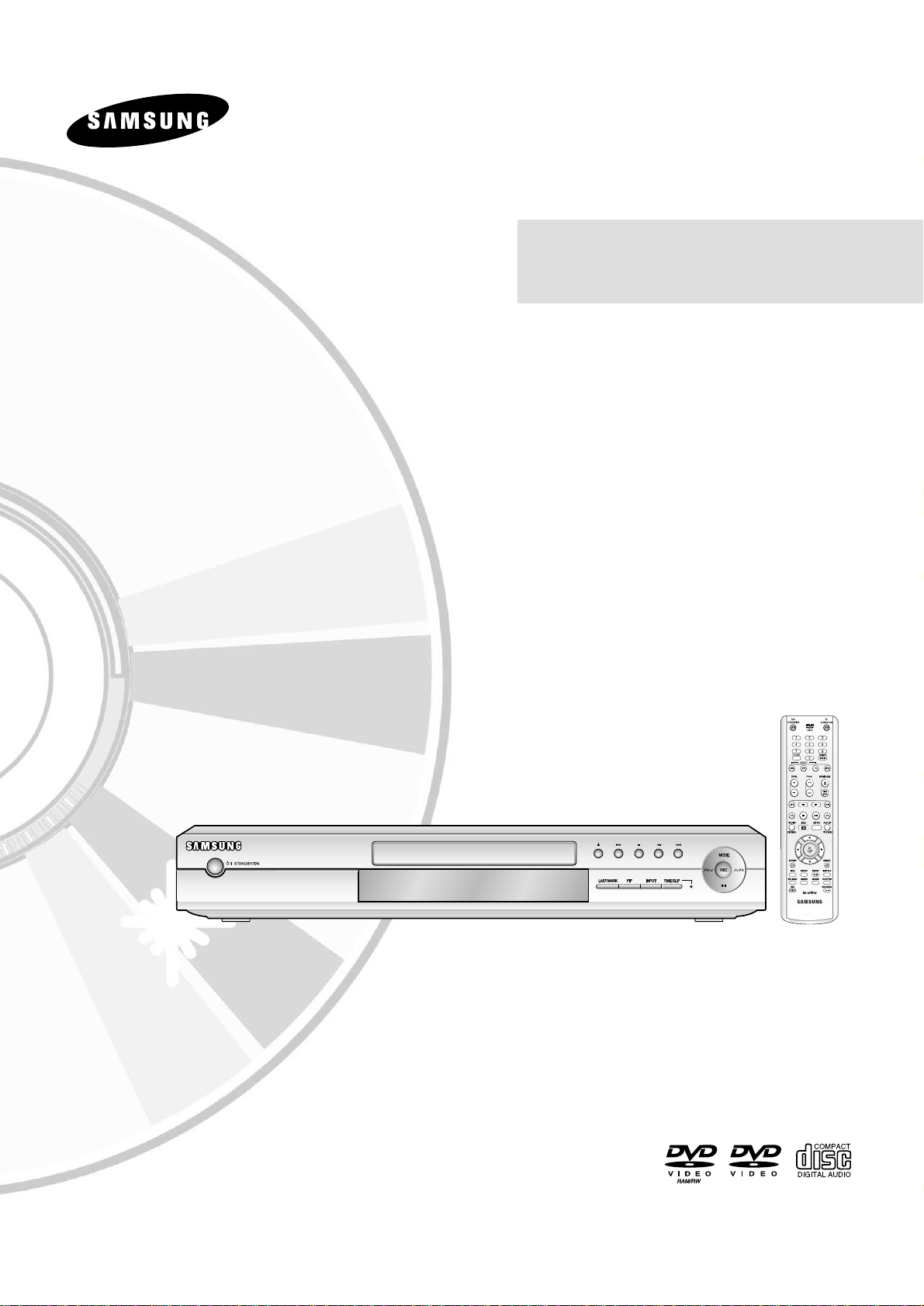
Bedienungsanleitung
DVD-R100E
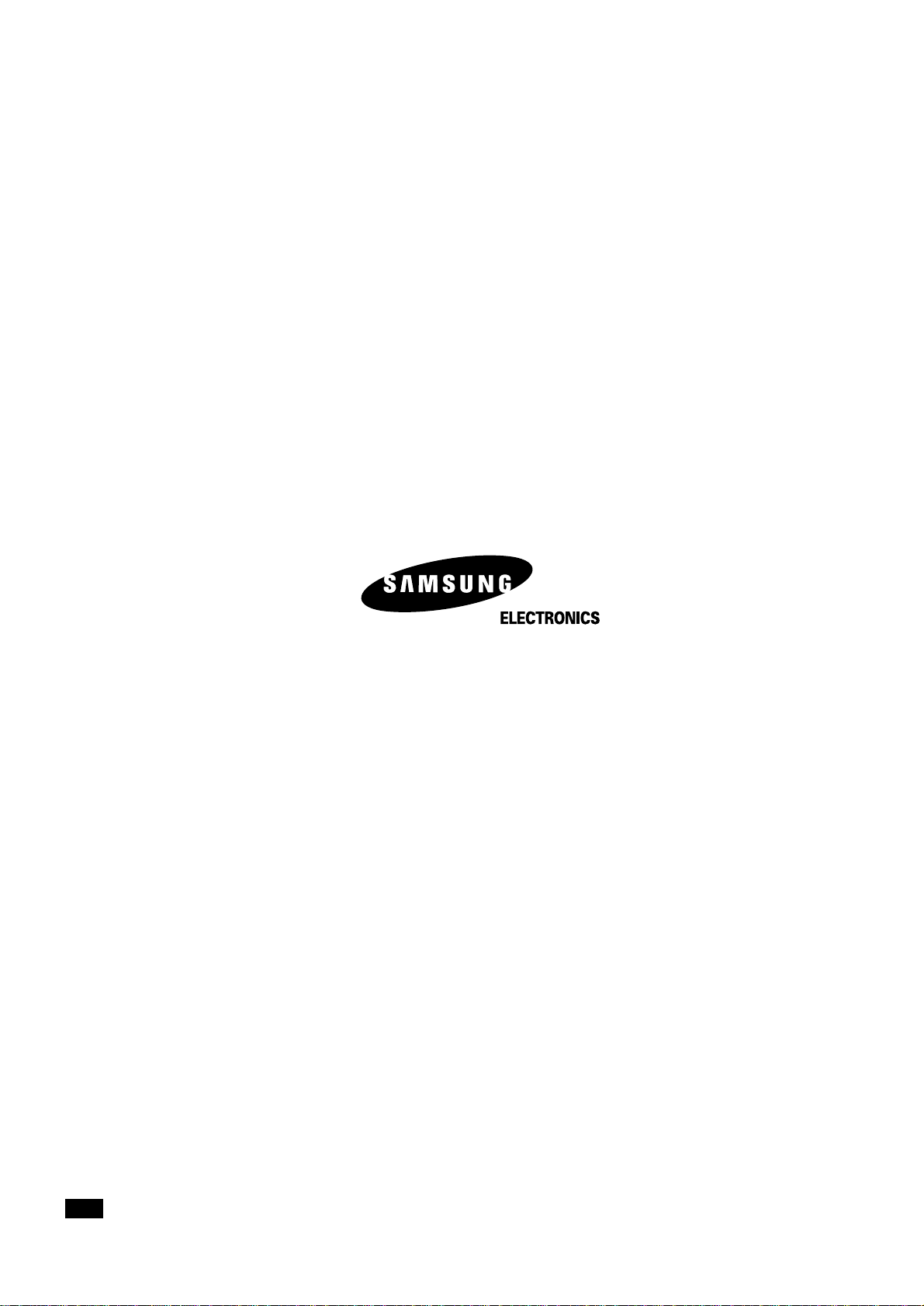
DEU
AK68-00578B-00
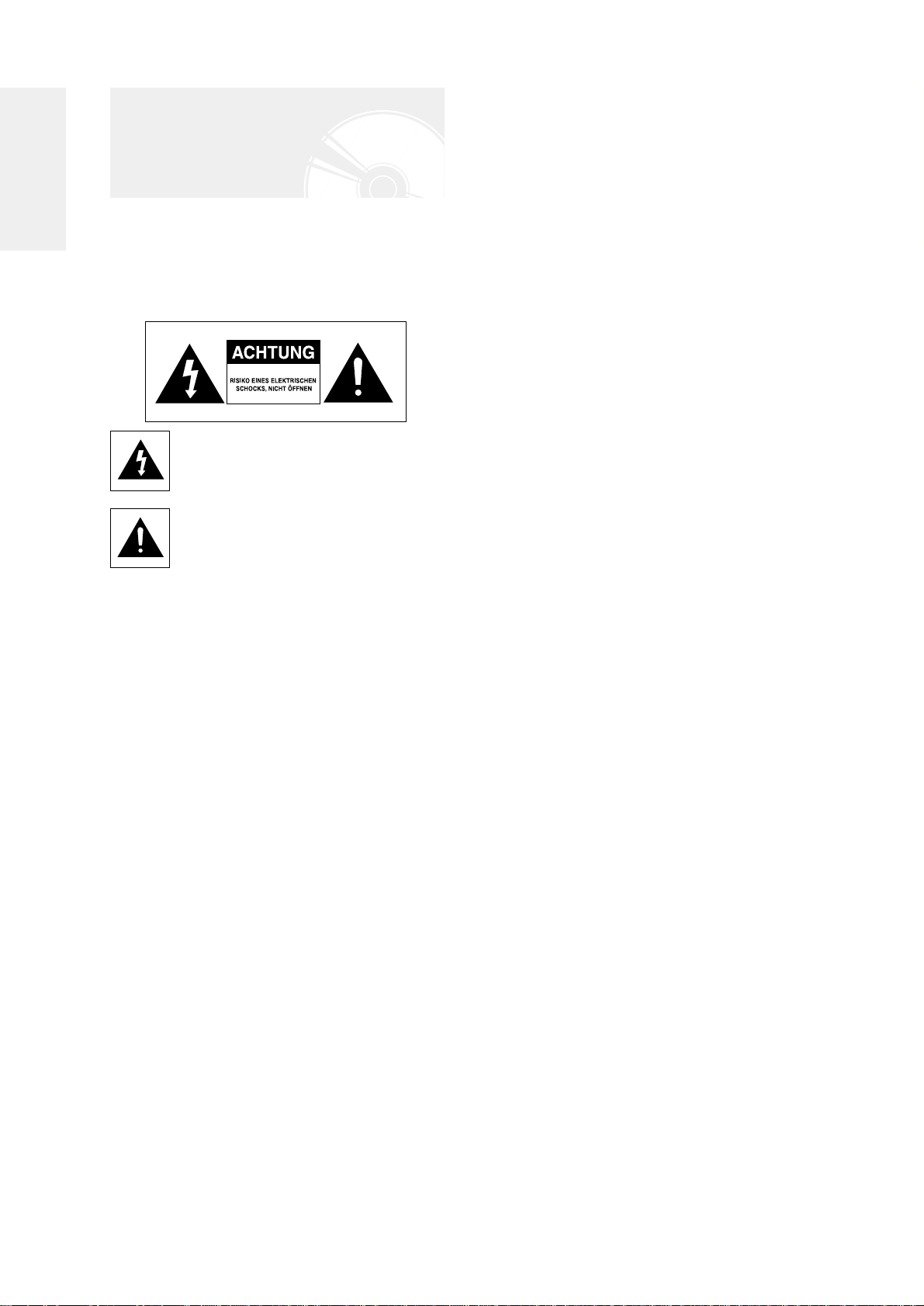
Lesen Sie vor der Inbetriebnahme des Geräts die vorliegende
Bedienungsanleitung. Bitte beachten Sie alle Sicherheits- und
Bedienhinweise.Verwenden Sie das Gerät ausschließlich wie
in der Anleitung beschrieben und nur zum vorgegebenen
Zweck.Auf diese Weise können Sie Ihr neues Gerät von
Anfang an optimal nutzen und Bedienfehler und -risiken vermeiden.
Hinweise zu Netzkabel und Netzstecker:
Nehmen Sie keinesfalls Veränderungen am Netzstecker
oder am Netzkabel vor.Falls eines dieser Teile
Beschädigungen aufweist, lassen Sie Reparatur- und
Austauscharbeiten ausschließlich von entsprechend qualifizierten T echnikern ausführen.
Führen Sie den Stecker vollständig in die Steckdose ein, um
elektrische Schläge zu verhindern.
Hinweise zur Nutzung
Das Gerät unterliegt den Bestimmungen zum Schutz des
intellektuellen Eigentums Dritter.Die Lizenz beschränkt sich
auf die private, nichtkommerzielle Nutzung durch
Endverbraucher im Zusammenhang mit lizenzierten
Inhalten.
Es bestehen keinerlei Rechte für die kommerzielle
Nutzung.
Die Lizenz erstreckt sich lediglich auf dieses Gerät und
deckt keine unlizenzierten Produkte oder Prozesse gemäß
ISO/IEC 11172-3 oder ISO/IEC 13818-3 ab, die mit diesem
Gerät verkauft oder durchgeführt werden. Die Lizenz
erstreckt sich lediglich auf die Verwendung dieses Gerätes
zum Codieren/Decodieren von Musik- und Videodateien
gemäß ISO/IEC 11172-3 oder ISO/IEC 13818-3.
Im Rahmen der Lizenz werden keine Rechte für
Produktmerkmale oder Funktionen gewährt, die nicht der
ISO/IEC 11172-3 oder ISO/IEC 13818-3 entsprechen.
Entsorgungshinweise
Batterien: Batterien gehören nicht in den Hausmüll. Als
Verbraucher sind Sie verpflichtet, alte Batterien zurückzugeben. Sie können verbrauchte Batterien bei den
öffentlichen Sammelstellen in Ihrer Gemeinde oder überall
dort abgeben, wo Batterien der betreffenden Art verkauft
werden.
Altgeräte und Verpackungsmaterial: Entsorgen Sie
Altgeräte und Verpackungsmaterial entsprechend den geltenden Richtlinien.Weitere Informationen dazu erhalten Sie
von Ihrer Gemeindeverwaltung.
Hinweise zur Sicherheit
Erste Schritte
2
- Deutsch
ZUR VERMEIDUNG VON ELEKTRISCHEN SCHLÄGEN
DARF DIESES GERÄT NICHT GEÖFFNET WERDEN.ES
ENTHÄLT KEINE BAUTEILE, DIE VOM BENUTZER
GEWAR TET WERDEN KÖNNEN.WARTUNGS- UND
REPARATURARBEITEN DÜRFEN NUR VON FACHPERSONAL AUSGEFÜHRT WERDEN.
Dieses Symbol weist darauf hin, dass sich im
Gerät Hochspannung führende Teile befinden,
die elektrische Schläge verursachen können.
Dieses Symbol weist auf wichtige Hinweise zu
Betrieb und Wartung hin, die in der
Dokumentation zum Gerät enthalten sind.
Stellen Sie das Gerät nicht an einem engen umschlossenen
Platz wie z. B.in einer Einbauwand oder einem Regal auf.
WARNUNG:Setzen Sie das Gerät nicht Nässe oder
Feuchtigkeit aus, um die Gefahr eines Brandes
bzw.eines elektrischen Schlags zu vermeiden.
ACHTUNG:Nehmen Sie das Gerät keinesfalls auseinander.
Der im Gerät verwendete Laser kann sonst zu
Verletzungen führen.
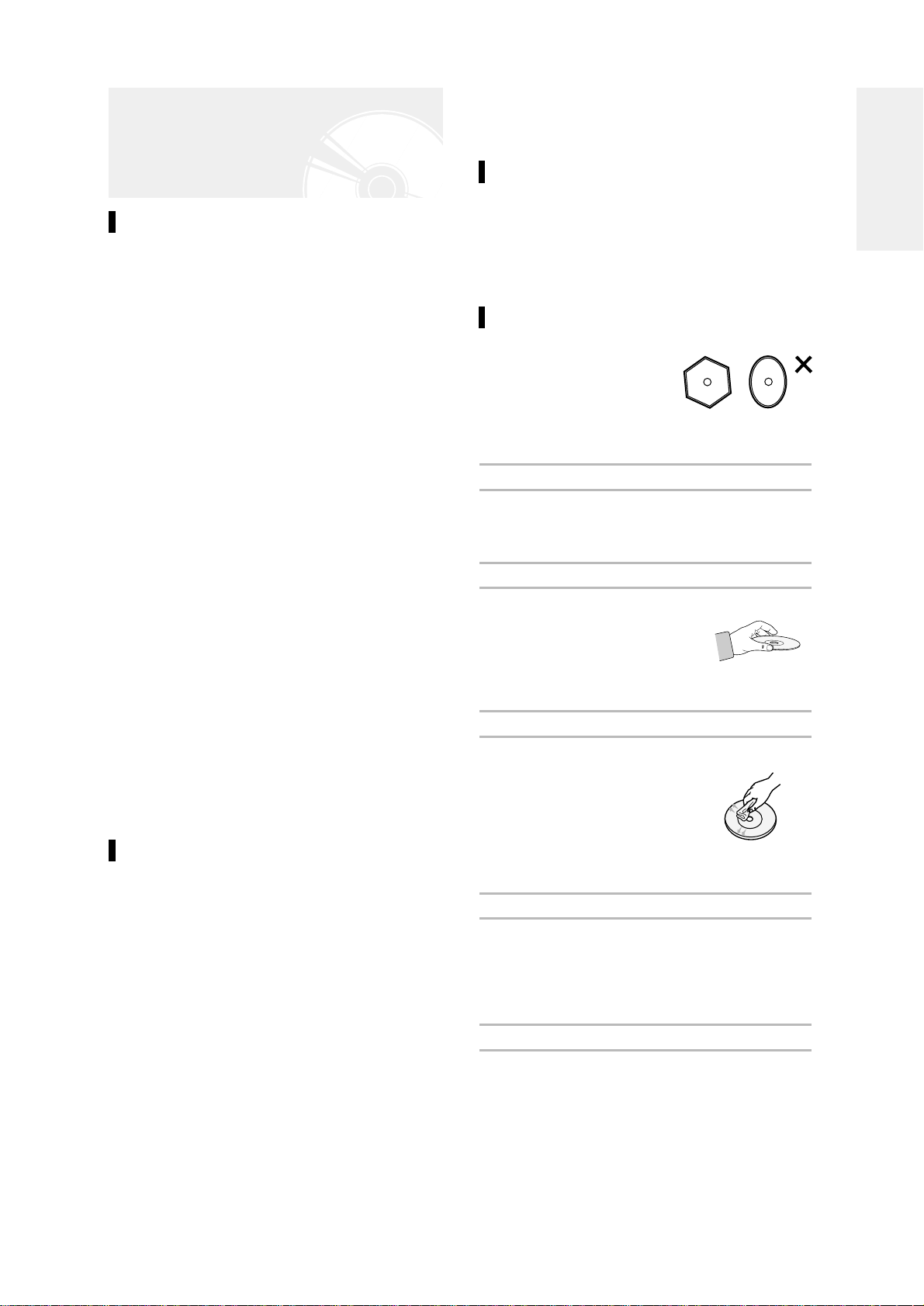
Deutsch -
3
Sicherheitsmaßnahmen
Lesen Sie diese Hinweise zur Bedienung vor der
Inbetriebnahme des Gerätes aufmerksam durch. Befolgen Sie
alle Sicherheitsanweisungen. Bewahren Sie diese
Bedienungsanleitung zum späteren Nachschlagen gut auf.
1) Lesen Sie die Bedienungsanleitung.
2) Bewahren Sie die Bedienungsanleitung auf.
3) Beachten Sie alle Warnungen.
4) Befolgen Sie alle Anweisungen.
5) Verwenden Sie das Gerät nicht nahe Wasser.
6) Reinigen Sie das Gerät nur mit einem trockenen Tuch.
7) Decken Sie keine Belüftungsöffnungen ab. Stellen Sie das
Gerät wie in der Anleitung beschrieben auf.
8) Stellen Sie das Gerät nicht in der Nähe von Wärmequellen
wie Heizkörpern, Öfen oder anderen ähnlichen Geräten auf
(auch nicht in der Nähe von Verstärkern).
9) Achten Sie darauf, dass keine Gegenstände auf das
Netzkabel gestellt werden. Stellen Sie das Gerät so auf,
dass niemand auf das Kabel treten bzw.darüber stolpern
kann.
10) Verwenden Sie nur vom Hersteller zugelassene
Zubehörteile.
11) Stellen Sie das Gerät stets auf eine stabile Unterlage, um
Schäden durch Herunterfallen auszuschließen.
12) Bei Gewittern oder während längerer Perioden der
Nichtnutzung sollten Sie das Gerät vom Stromnetz trennen.
13) Lassen Sie alle Wartungs- und Reparaturarbeiten von
qualifiziertem Fachpersonal durchführen. Eine Wartung ist
erforderlich, wenn das Gerät auf irgendeine Weise
beschädigt wurde, wenn beispielsweise Netzkabel oder
Stecker beschädigt sind, Flüssigkeiten oder Objekte in das
Gerät gelangt sind, das Gerät Regen oder Feuchtigkeit
ausgesetzt war, gefallen ist oder nicht normal funktioniert.
Umgang mit dem Gerät
● Bevor Sie andere Komponenten an den DVD-Recorder
anschließen, schalten Sie alle beteiligten Geräte aus.
● Bewegen Sie den DVD-Recorder nicht während des
Betriebs, andernfalls können die Disk oder interne Teile des
Geräts beschädigt werden.
● Stellen Sie keine mit Wasser gefüllten Gefäße (Vasen!) auf
dem Gerät ab; legen Sie keine kleinen Metallteile auf das
Gerät.
● Legen Sie Ihre Hand nicht in das Diskfach bzw.üben Sie
keinen Druck darauf aus.
● Legen Sie keine anderen Gegenstände als eine Disk in das
Diskfach.
● Äußere Einflüsse wie Blitzschlag oder statische Elektrizität
können den Betrieb des DVD-Recorders beeinträchtigen.In
solchen Fällen schalten Sie den DVD-Recorder aus und
wieder ein, oder Sie ziehen den Netzstecker aus der
Steckdose und stecken ihn anschließend wieder ein.Der
DVD-Recorder sollte dann wieder normal funktionieren.
● Nehmen Sie nach Benutzung die Disk aus dem Diskfach
und schalten Sie den DVD-Recorder aus.
Erste Schritte
Weitere wichtig e Hinweise
● Wenn Sie den DVD-Recorder längere Zeit nicht nutzen,
trennen Sie das Gerät vom Stromnetz (Stecker aus der
Steckdose ziehen).
Pflege des Gehäuses
Ziehen Sie vor der Reinigung des Gehäuses zur Sicherheit
das Netzkabel aus der Steckdose.
● Verwenden Sie kein Benzol, Verdünner oder ähnliche
Lösungsmittel zur Reinigung.
● Wischen Sie das Gehäuse mit einem weichen Tuch ab.
Hinweise zu Disks
● Verwenden Sie nur Standard-
Disks.Bei der Verwendung von
Spezial-Disks (mit einer
ungewöhnlichen Form) könnte
der DVD-Recorder beschädigt
werden.
Handhabung von Disks
● Vermeiden Sie es, den Aufnahmebereich einer Disk zu
berühren.
Cartridge
● DVD-RAM befinden sich in einer
Cartridge (Schutzhülle), um Schäden
durch Schmutz, Kratzer u.ä.bei der
Verwendung solcher Disks zu vermeiden.
DVD-RAM, DVD-RW und DVD-R
● Reinigen Sie diese Disks mit dem als
Zubehör erhältlichen DVD-R/PD DiskCleaner (LF-K200DCA1).Verwenden
Sie keine für CDs gedachten
Reinigungsmittel oder Tücher zur
Reinigung von DVD-RAM, DVD-RW
und DVD-R.
Video-DVD ,CD
● Wischen Sie Schmutz und Verunreinigungen mit einem
weichen Tuch von der Disk.Wischen Sie Disks stets von
innen nach außen ab (nicht mit einer Kreisbewegung wischen).
Vorsicht bei der Handhabung von Disks
● Schreiben Sie nicht mit einem Kugelschreiber oder einem
anderen Stift auf die bedruckte Diskseite.
● Verwenden Sie keine für Schallplatten gedachten Antistatik-
oder Reinigungssprays und auch keine flüchtigen
Chemikalien wie Benzol oder Lösungsmittel.
● Säubern Sie die Disk mit einem weichen Tuch.Wischen Sie
stets von innen nach außen (nicht in einer Kreisbewegung).
● Bringen Sie keine Etiketten oder Aufkleber auf Disks an.
Verwenden Sie keine Disks mit Klebeband oder mit
Aufkleberrückständen.
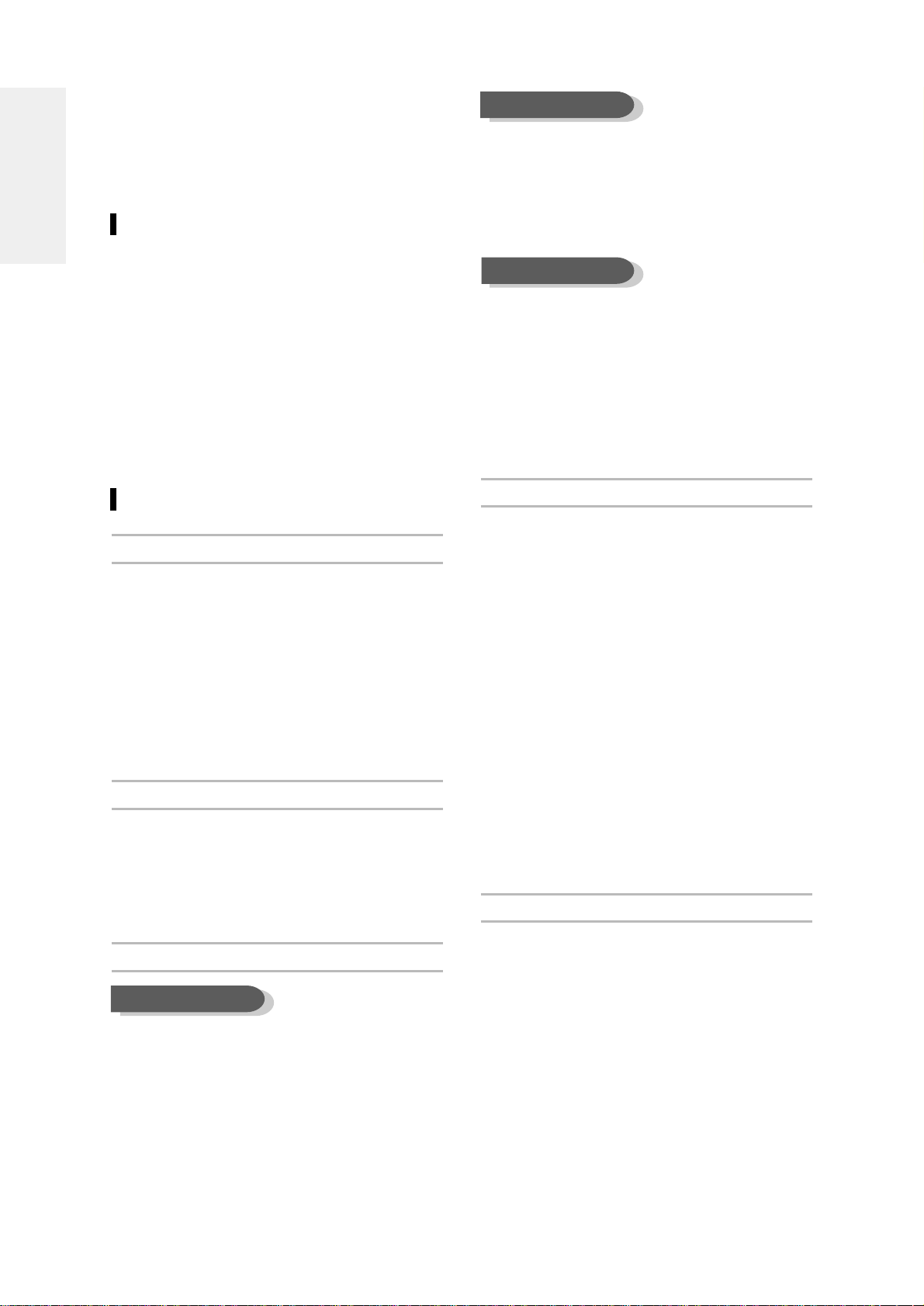
● Es können nur JPEG-Dateien mit den Endungen ”.jpg” und
“.JPG” verwendet werden.
● Der DVD-Recorder kann maximal 1000 Dateien und Ordner
handhaben.
● Die Maximalgröße von progressiven JPEG-Dateien ist 3
Mio.Pixel.
● MOTION JPEG wird nicht unterstützt.
● Wenn bei der Aufnahme der CD-R/RW die Sitzung nicht
geschlossen wurde (Multi-Session-Modus), kann es bei der
Wiedergabe Verzögerungen geben, evtl. können nicht alle
Dateien abgespielt werden.
● Manche CD-R/RW können bei der Wiedergabe mit diesem
DVD-Recorder Probleme bereiten. Dies hängt von dem
Gerät ab, mit dem sie gebrannt wurden.
Inhalte von CDs, die zum persönlichen Gebrauch auf CDR/RW aufgenommenen wurden, können in Abhängigkeit von
der Disk und dem Inhalt ein unterschiedliches
Abspielverhalten aufweisen.
Wiedergabe von und Aufnahme auf DVD-R
● Nach dem Fixieren einer DVD-R im Videomodus verhält
sich die Disk wie eine DVD-Video.
● Vor der Fixierung können Sie Aufnahmen auf die Disk
machen, bis kein Speicherplatz mehr verfügbar ist, und
Bearbeitungsfunktionen für die Disk und für die Aufnahmen
nutzen sowie Löschvorgänge vornehmen.
● Wenn Sie eine Aufnahme auf einer DVD-R löschen, dann ist
der für diese Aufnahme genutzte Speicherplatz nicht wieder
verwendbar. Ein Diskbereich, auf den Sie eine Aufnahme
aufzeichnen, ist nach dem Löschen der Aufnahme nicht
mehr verfügbar.
● Nach Abschluss einer Aufnahme benötigt das Gerät etwa
30 Sekunden für die Erstellung der Informationen zum
Verwalten der Aufnahmen.
● Die DVD-R wird für jede Aufnahme optimiert.Die
Optimierung wird bei Aufnahmebeginn, nach dem Einlegen
der Disk oder Einschalten des Geräts durchgeführt. Wird die
Optimierung zu oft durchgeführt, kann es passieren, dass
auf die Disk nicht mehr aufgenommen werden kann.
● In einigen Fällen kann auch die Wiedergabe aufgrund
bestimmter Aufnahmebedingungen unmöglich sein.
● Der DVD-Recorder kann DVD-R wiedergeben, die mit
einem Samsung DVD-Recorder aufgenommen und fixiert
wurden. Je nach Disk und Aufnahmebedingungen kann das
bei einigen Disks fehlschlagen.
Wiedergabe von und Aufnahme auf DVD-RW
● Aufnahmen auf und Wiedergabe von einer DVD-RW sind
sowohl im Videomodus (V) als auch im VR-Modus möglich.
● Nach dem Fixieren einer DVD-RW im Videomodus oder im
VR-Modus können keine weiteren Aufnahmen auf der Disk
gespeichert werden.
● Nach dem Fixieren einer DVD-RW im Videomodus verhält
sich die Disk wie eine DVD-Video.
● In beiden Modi (V und VR) können Disks vor und nach dem
Fixieren wiedergegeben werden, aber zusätzliches
Aufnehmen, Löschen und Bearbeiten ist nach der Fixierung
nicht mehr möglich.
● Wenn Sie auf eine DVD-RW zunächst im VR-Modus
aufnehmen und anschließend im Videomodus (V)
aufnehmen möchten, müssen Sie die Disk erneut f
ormatieren. Bitte beachten Sie, das beim Formatieren alle
vorhandenen Daten verloren gehen.
● Ein DVD-RW-Rohling wird bei der ersten Initialisierung im
VR-Modus formatiert.
4
- Deutsch
● Verwenden Sie keine kratzfesten Schutzüberzüge oder
Hüllen.
● Verwenden Sie keine Disks, die mit Etikettendruckern
beschriftet wurden.
● Legen Sie keine gewölbten Disks oder Disks mit Sprüngen
und anderen schweren Schäden ein.
Aufbewahrung von Disks
Gehen Sie vorsichtig mit Disks um, da die Daten auf den
Disks sehr empfindlich gegenüber Umwelteinflüssen sind.
● Setzen Sie Disks nicht dem direkten Sonnenlicht aus.
● Bewahren Sie sie an einem kühlen und gut belüfteten Ort
auf.
● Lagern Sie Disks senkrecht stehend.
● Bewahren Sie Disks in einer sauberen Schutzhülle auf.
● Wenn Sie Ihren DVD-Recorder aus der Kälte in die Wärme
bringen, kann Kondensation auf Teilen und der Linse den
normalen Wiedergabebetrieb verhindern. In solchen Fällen
entnehmen Sie die Disk und lassen Sie das Gerät zum
Trocknen für 1 bis 2 Stunden eingeschaltet stehen, bevor
Sie erneut eine Wiedergabe versuchen.
Spezifikationen von Disks
DVD-Video
● Eine DVD (Digital Versatile Disk) kann bis zu 135 Minuten
Bildmaterial, Wiedergabeton in 8 Sprachen und Untertitel in
32 Sprachen enthalten. Sie bietet mit MPEG-2
Bildkompression und Dolby 3D Surround eine neue
Dimension in der Bild- und Tonqualität.
● Beim Wechsel von der ersten zur zweiten Ebene einer
zweischichtigen Video-DVD kann es zu einer momentanen
Bild- und Tonverzerrung kommen.Dies ist keine
Gerätestörung.
● Nach dem Fixieren einer DVD-R oder DVD-RW im
Videomodus entsprechen solche Disks einer DVD-Video.
Audio-CD
● Audio-CDs enthalten Tondaten, die im PCM-Verfahren mit
einer Abtastrate von 44,1 kHz aufgezeichnet wurden.
● Der DVD-Recorder gibt Audio-CDs der folgenden Formate
wieder: CD-DA, Audio-CD-R und -CD-RW. Manche CD-R
oder CD-RW können eventuell aufgrund bestimmter
Aufnahmebedingungen nicht abgespielt werden.
CD-R/RW
● Es können nur CD-R mit MP3-Dateien abgespielt werden,
die in den Formaten ISO9660 oder JOLIET aufgenommen
wurden.
● Es können nur MP3-Dateien mit der Erweiterung ".mp3"
oder ".MP3" verwendet werden.
● Bei MP3-Dateien, die mit variabler Bitrate (VBR) von
32 kbps bis 320 kbps aufgenommen wurden, kann es bei
der Wiedergabe zu Ausfällen kommen.
● Der DVD-Recorder kann Bitraten von 56 kbps bis 320 kbps
wiedergeben.
● Der DVD-Recorder kann maximal 1000 Dateien und Ordner
handhaben.
MP3 CD-R/RW
JPEG CD-R/RW
CD-R/RW verwenden
Erste Schritte
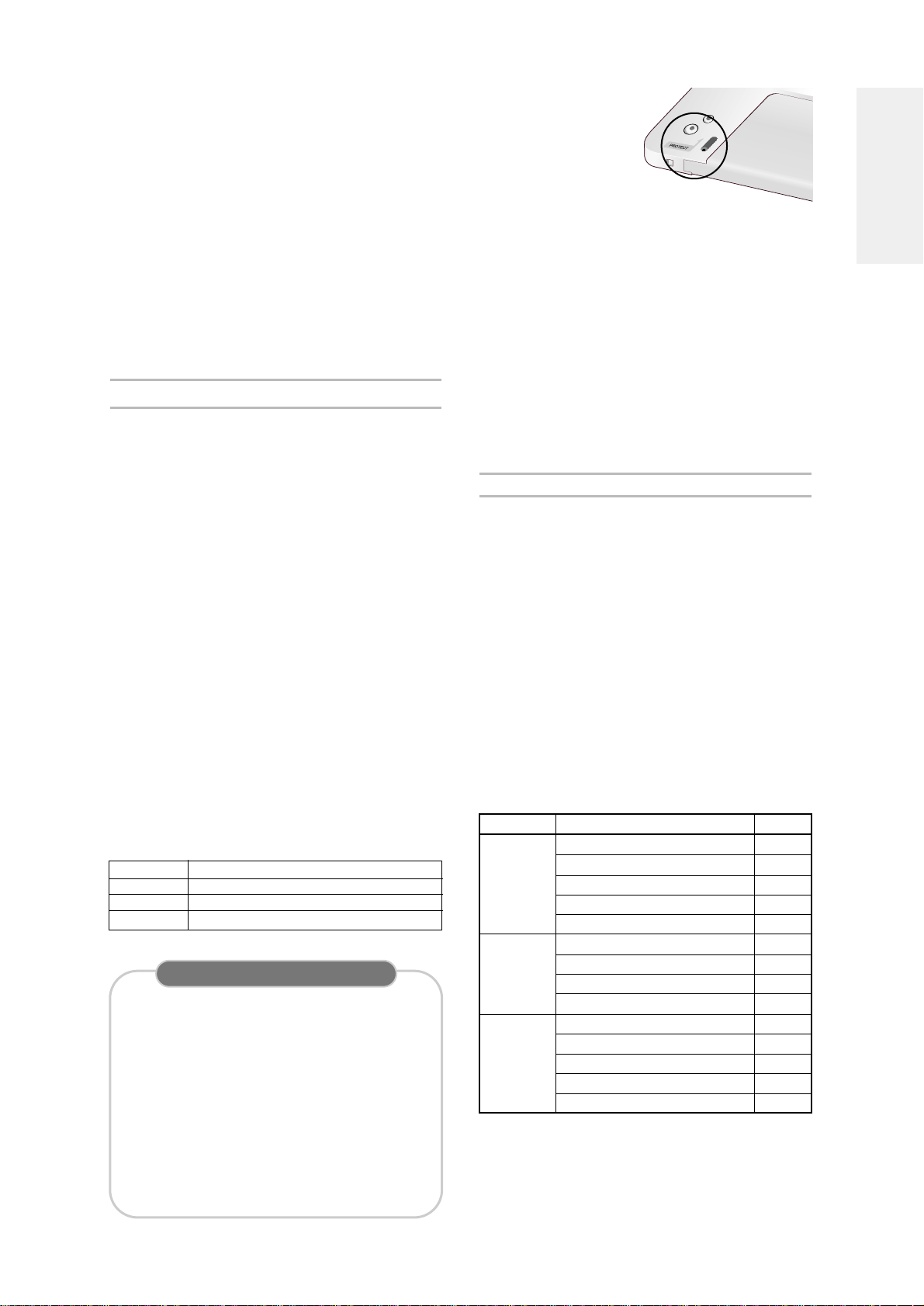
Deutsch -
5
● DVD-RW (VR-Modus)
- Dieses Format wird für die Aufnahme von Daten auf DVDRAM oder DVD-RW verwendet. Sie können wiederholt
aufnehmen, bearbeiten, löschen, teilweise löschen,
Wiedergabelisten erstellen usw.
- Eine so aufgenommene Disk kann nicht in einem
normalen DVD-Player abgespielt werden.
● DVD-RW (Videomodus)
- Dieses Format wird für die Aufnahme von Daten auf DVDRW oder DVD-R verwendet. Die Disk kann mit einem
herkömmlichen DVD-Player abgespielt werden, sobald
sie fixiert wurde.
- Eine Disk, die im Videomodus mit einem anderen
Recorder aufgezeichnet, aber noch nicht fixiert wurde,
kann nicht mit diesem DVD-Recorder abgespielt oder für
weitere Aufnahmen genutzt werden.
Wiedergabe von und Aufnahme auf DVD-RAM
● DVD-RAM sind mit und ohne Cartridge (Schutzhülle)
erhältlich. Für diesen DVD-Recorder empfehlen wir die
Verwendung von DVD-RAM mit Cartridge.
●
Bei einigen Cartridge-Modelle kann die Disk herausgenommen
werden.Auch dann sollten Sie die Disk stets mit Cartridge
verwenden, um die einwandfreie Funktion sicherzustellen.
●
DVD-RAM verfügen über eine Schreibschutzlasche, um das
versehentliche Löschen von aufgezeichneten Daten zu
vermeiden.Wenn diese Schreibschutzlasche auf PROTECT
gesetzt ist, können Sie die Disk abspielen, Aufnahmen und
Löschvorgänge sind nicht möglich.Stellen Sie den Löschschutz
auf UNPROTECT, um die Disk zu formatieren oder zu löschen.
● Stellen Sie sicher, dass für den Aufnahmemodus der VR-
Modus eingestellt ist. Andernfalls kann der DVD-Recorder
die Aufnahme nicht abspielen.
●
Die meisten herkömmlichen DVD-Player sind nicht kompatibel
zu DVD-RAM und können solche Disks nicht wiedergeben.
● In diesem DVD-Recorder können nur Standard-DVD-RAM
der Version 2.0 abgespielt werden.
● Mit diesem Gerät aufgenommene DVD-RAM können
eventuell nicht in anderen DVD-Playern wiedergegeben
werden. Bitte sehen Sie in der Bedienungsanleitung des
jeweiligen DVD-Players nach, welche Diskformate für das
Gerät geeignet sind.
●
Dieser DVD-Recorder eignet
sich sowohl für DVD-RAM
mit als auch ohne Cartridge.
DVD-RAM mit Cartridge
bieten jedoch eine
Schreibschutzlasche und
deshalb mehr Sicherheit für
Ihre Aufnahmen.
●
Sie können die Daten auf einer Disk auf folgende drei Arten vor dem
Löschen schützen:
●
Cartridge schützen: Wenn der Schreibschutz aktiviert ist, kann der
Inhalt der Disk nicht überschrieben, bearbeitet oder gelöscht werden.
● Titel schützen
: siehe Seite 67, “Titel sperren (schützen)”.
● Disk schützen: siehe Seite 79, “Disk schützen”.
✻ DVD-RAM, DVD-RW und DVD-R, die nicht kompatibel mit dem
Videoformat oder dem VR-Format sind, können nicht mit
diesem Gerät abgespielt werden.
✻ Nähere Informationen zur Aufnahme einer DVD erhalten Sie
vom Hersteller Ihrer DVD-RAM, DVD-RW und DVD-R.
✻
Die V erwendung von DVD-RAM/D VD-R W/D VD-R minderwertiger
Qualität kann unter anderem – aber nicht nur - folgende unerwartete
Probleme verursachen:Aufnahmefehler, Verlust von aufgenommenen
oder bearbeiteten Materialien und Schäden am DVD-Recorder.
Nicht geeignete Disktypen
●
Disks der Typen LD, CD-G, CD-I, Video-CD, CD-ROM, DVDROM, DVD+R und DVD+RW können in diesem DVD-Recorder
nicht verwendet werden.
[Hinweis]
Für diesen DVD-Recorder geeignete Disktypen:CD, CD-R, CD-RW,
MP3, JPEG, DVD-Video, DVD-RAM, DVD-RW, DVD–R. DVD-R und
DVD-RW, die im Videomodus mit einem anderen Gerät aufgenommen
wurden, können erst nach dem Fixieren abgespielt werden.
● Manche Kauf-Disks und DVDs aus dem Ausland können
eventuell nicht mit dem DVD-Recorder abgespielt werden.
Beim Einlegen einer solchen Disk erscheint die Meldung
„Keine Disk“ oder „Bitte überprüfen Sie den Ländercode".
● Auch bei illegalen Kopien im DVD-RW-Format und bei
anderen Format als DVD-Video können Probleme auftreten.
●
Samsung übernimmt keinerlei Verantwortung und leistet keine
Entschädigung für jegliche Aufnahmefehler, Verlust von
aufgenommenen oder bearbeiteten Materialien und/oder
Schäden am DVD-Recorder, die aufgrund der Verwendung
nicht empfohlener Disks entstehen.Samsung übernimmt kein-
erlei Verantwortung und leistet keine Entschädigung für etwaige
Folgeschäden, die sich aus den oben genannten Problemen
ergeben können.
Schutz
●
Viele DVDs sind mit einem Kopierschutz codiert.
Daher sollten Sie den DVD-Recorder nur direkt an Ihr
Fernsehgerät und nicht über einen Videorekorder anschließen.
Wenn Sie den DVD-Recorder über einen Videorekorder an ein
Fernsehgerät anschließen, kann dies bei kopiergeschützten
DVDs zu einem verzerrten Bild führen.
●
Der DVD-Recorder verwendet Verfahren zum
Urheberrechtsschutz, die durch U.S.Patente und andere
Copyright-Rechte geschützt sind und die Eigentum der
Macrovision Corporation und anderer sind. Die Verwendung
dieser Schutzverfahren muss von Macrovision Corporation
genehmigt werden und ist ausschließlich für den Heimeinsatz
und andere beschränkte Nutzungsbereiche gedacht, falls nicht
anders von Macrovision Corporation autorisiert. „Reverse
Engineering“ oder ein Zerlegen des Gerätes sind untersagt.
Disk Max. Anzahl von Aufnahmen auf Disk
DVD-RAM 100.000
DVD-RW 1000
DVD-R 1
Erste Schritte
❇
Wir empfehlen die Verwendung von Disks aus der
Tabelle, da diese auf Kompatibilität geprüft sind.
Andere Disks funktionieren eventuell nicht korrekt.
Datenträger Marke
Geschwindigkeit
TDK 4x
That’s 4x
DVD-R Maxell 4x
Panasonic 4x
Ritek 4x
Verbatim 2x
JVC 2x
DVD-RW
Radius 2x
TDK 2x
MCC 2x
MEI 2x
DVD-RAM Fuji 2x
Maxell 2x
TDK 2x
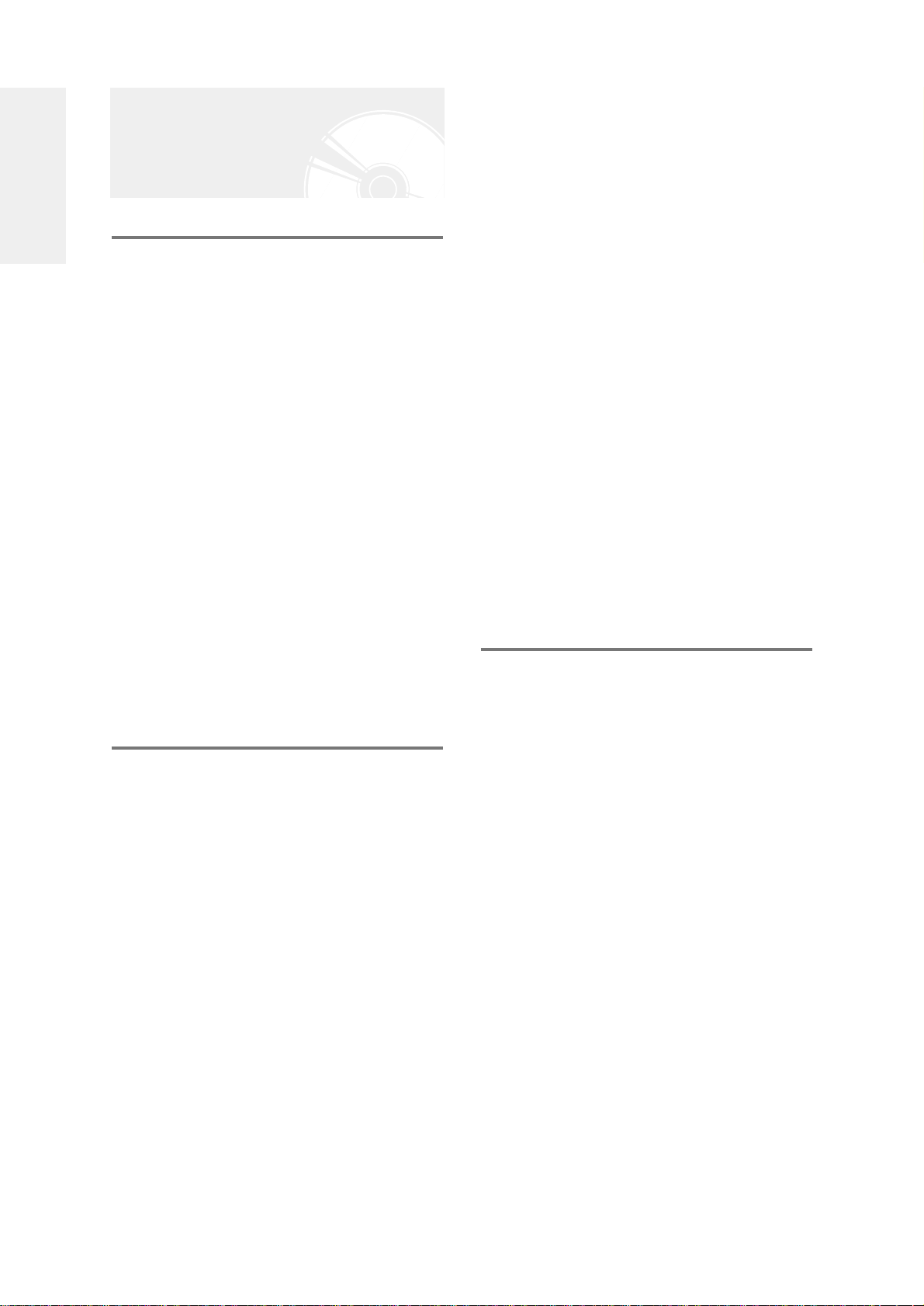
6
- Deutsch
ErErste Sc
ste Sc
hritte
hritte
Hinweise zur Sicherheit.................................................2
Weitere wichtige Hinweise ............................................3
Sicherheitsmaßnahmen..........................................................3
Umgang mit dem Gerät ..........................................................3
Pflege des Gehäuses..............................................................3
Hinweise zu Disks...................................................................3
Aufbewahrung von Disks........................................................4
Spezifikationen von Disks.......................................................4
Überblick über die Gerätefunktionen..........................8
Hinweise zur Bedienungsanleitung.............................9
DVD-Recorder verwenden - Überblick ........................9
Geräteabbildungen.......................................................11
Bedienfeld am Gerät.............................................................11
Display im Bedienfeld............................................................11
Geräterückseite .....................................................................12
Fernbedienung.......................................................................13
Ansc
Ansc
hluss und Einric
hluss und Einric
htung
htung
Überblick über die Bedienschritte.............................14
Schritt 1: Auspacken....................................................15
Zubehör..................................................................................15
Schritt 2: Scartkabel anschließen..................................15
Verfahren 1:Antenne + DVD-Recorder + TV......................16
Verfahren 2:Antenne + Videorekorder/Sat-Receiver/
Cable-Box + DVD-Recorder + TV...................16
Verfahren 3:Antenne + DVD-Recorder +
externer Decoder + TV....................................17
Schritt 3: Andere Videoanschlüsse............................17
Verfahren 1:Über Composite-Videoausgang......................17
Verfahren 2:Über S-Videoausgang .....................................18
Schritt 4: Andere Audioanschlüsse...........................18
Verfahren 1:An ein Fernsehgerät (TV) anschließen ..........18
Verfahren 2:An einen Stereoverstärker anschließen
(über analogen Anschluss)..............................19
Verfahren 3:An einen AV-Verstärker anschließen
(über digitalen Anschluss) ...............................19
Schritt 5: An Eingang AV3, AV4 und DV IN
anschließen .................................................20
Verfahren 1:Videorekorder, Set-Top-Box (STB) oder DVD-
Player an den Eingang AV3 anschließen.......20
Verfahren 2:Camcorder an den Eingang AV4
anschließen ......................................................20
Verfahren 3:Camcorder an den Eingang DV IN
anschließen ......................................................20
Schritt 6: Fernbedienung vorbereiten .......................21
Fernbedienung einstellen......................................................21
Systemeinstellung
Systemeinstellung
Bildschirmmenü verwenden.......................................23
Automatische Einstellung durchführen....................24
Uhrzeit einstellen ..........................................................25
Sender automatisch einstellen...................................26
Sender manuell einstellen...........................................27
CM-Skip-Zeit einstellen................................................28
NICAM-Optionen einstellen.........................................29
Scartausgang AV1 einstellen......................................29
Sprachoptionen einstellen ..........................................30
Tonoptionen einstellen.................................................31
Digital-Ausgang, DTS, Dynam.Kompression......................31
Anzeigeoptionen einstellen
...........................................32
Anzeigeoptionen....................................................................32
Kindersicherung einstellen.........................................33
Passwort ändern....................................................................33
Inhalt
Erste Schritte
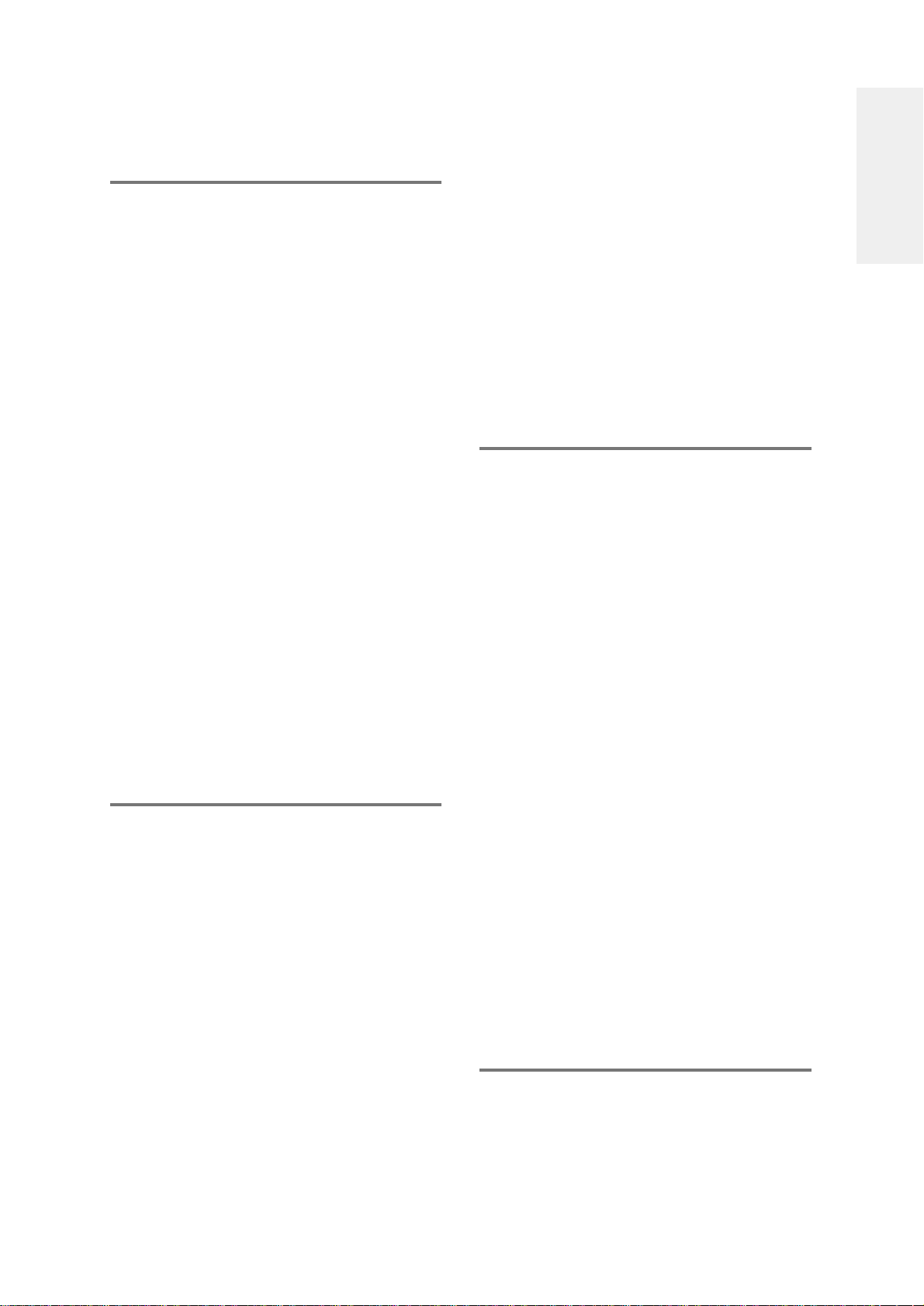
Deutsch -
7
Zoomfunktion verwenden......................................................55
Bild-in-Bild-Funktion PIP verwenden....................................56
Positionsspeicherfunktion verwenden..................................56
Lesezeichenfunktion verwenden..........................................57
Markierungsfunktion verwenden ..........................................58
Audio-CD/MP3 wiedergeben.......................................59
CD-DA/MP3 wiedergeben....................................................59
Foto-CD wiedergeben ..................................................62
Titelliste wiedergeben..................................................63
Bearbeitungsfunktionen
Bearbeitungsfunktionen
Titelliste bearbeiten.................................................................66
Titel umbenennen..................................................................66
Titel sperren (schützen) ........................................................67
Titel löschen...........................................................................67
Abschnitt in einem Titel löschen...........................................68
Wiedergabeliste bearbeiten...................................................70
Wiedergabeliste erstellen......................................................70
Eintrag der Wiedergabeliste wiedergeben...........................71
Eintrag der Wiedergabeliste umbenennen..........................72
Szene für die Wiedergabeliste bearbeiten...........................73
Eintrag der Wiedergabeliste kopieren..................................76
Eintrag der Wiedergabeliste löschen...................................77
Disk-Manager ...........................................................................78
Disk-Namen bearbeiten........................................................78
Disk-Schutz aktivieren...........................................................79
Disk formatieren.....................................................................79
Alle Titellisten löschen...........................................................80
Cartridge-Schutzstatus .........................................................81
Disk fixieren ...........................................................................81
Fixierung einer Disk aufheben (V/VR-Modus).....................82
Zusätzlic
Zusätzlic
he Inf
he Inf
ormationen
ormationen
Fehlersuche und Lösungsvorschläge ......................84
Technische Daten .........................................................88
Garantie..........................................................................89
AAufnahme
ufnahme
Vor der Aufnahme.........................................................34
Beschreibbare Disks.............................................................34
Aufnahmeformate..................................................................35
Aufnahmemodus...................................................................35
Filme mit Kopierschutz..........................................................35
Taste INFO. verwenden.........................................................36
Verfügbaren Disk-Speicherplatz prüfen (Diskinformation)..36
Laufendes Fernsehprogramm aufnehmen...............36
Von externen Geräten aufnehmen.............................38
Laufende Aufnahmen zeitversetzt wiedergeben
(Time Slip)...................................................................39
Aufnahme auf Tastendruck
(OTR - One Touch Recording).................................40
Standard-Timeraufnahme programmieren...............41
Flexible Aufnahme (nur für Timeraufnahmen).........42
Programmierte Timeraufnahme bearbeiten.............42
Programmierte Timeraufnahme löschen..................43
ShowView-Funktion verwenden.................................44
ShowView-Aufnahmezeit verlängern........................45
Timeraufnahmen ausführen........................................46
Wieder
Wieder
gabe
gabe
Vor der Wiedergabe......................................................47
Ländercode (nur bei DVD-Video).........................................47
Geeignete Disktypen.............................................................47
Nicht geeignete Disktypen....................................................47
Disk wiedergeben .........................................................48
Disk- und Titelmenü verwenden...........................................49
Suchfunktionen verwenden..................................................49
Wiedergabe in Zeitlupe.........................................................50
Wiedergabe in Einzelbildern.................................................50
Taste ANYKEY verwenden...................................................50
Wiederholfunktion verwenden..............................................51
Untertitelsprache wählen ......................................................54
Wiedergabesprache wählen.................................................54
Anderen Kamerawinkel wählen............................................55
Erste Schritte
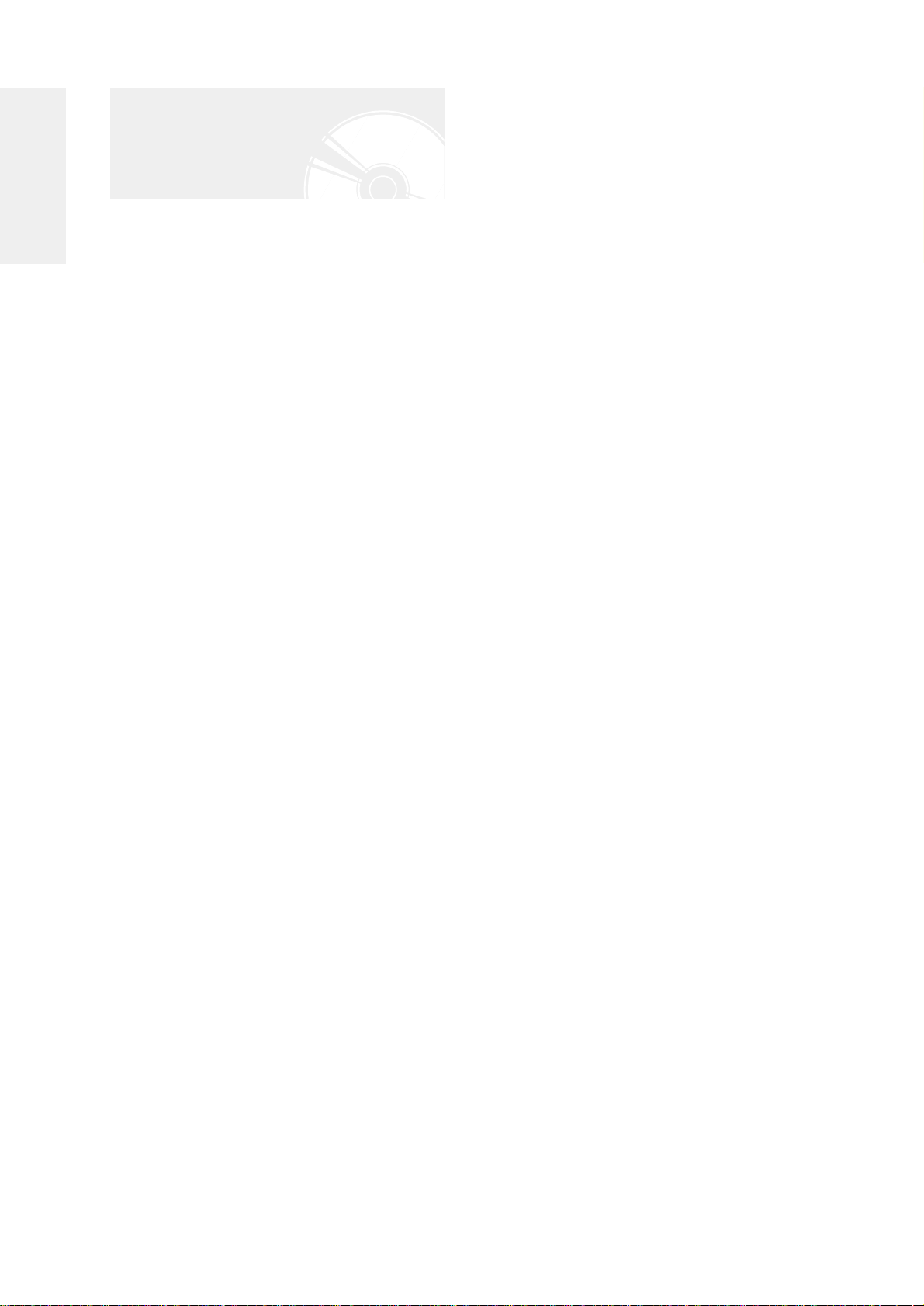
8
- Deutsch
Überblick über die
Gerätefunktionen
Viele praktische Funktionen bei einfacher Bedienung
Das integrierte Menüsystem und die Benutzerführung anhand
von Bildschirmmeldungen machen die Bedienung des Geräts
sehr einfach und bequem.
Sie können Aufnahmen auf DVD-RAM oder DVD-RW bearbeiten, Wiedergabelisten erstellen und viele weitere praktische
Funktionen nutzen.
Mit dem DVD-R100E können Sie digitale Bilddaten in hoher
Qualität von DVD-RAM, DVD-RW und DVD-R wiedergeben
und darauf aufnehmen. Bei der Aufnahme digitaler Bilddaten
auf solche Disks stehen Ihnen ähnliche Aufnahme- und
Bearbeitungsfunktionen zur Verfügung wie bei der Aufnahme
auf Videokassetten.
Aufnahme und Wiedergabe digitaler Audio- und
Videodaten in hoher Qualität
Je nach Aufnahmemodus können Sie auf einer doppelseitigen
9,4 GB DVD-RAM bis zu 12 Stunden lange Aufnahmen bzw.
auf einer 4,7 GB DVD-RAM/DVD-RW/DVD-R bis zu 6 Stunden
lange Aufnahmen erstellen.
Wahl des Aufnahmemodus
Sie können zwischen fünf verschiedenen
Aufnahmegeschwindigkeiten wählen, die sich in
Aufnahmequalität und –dauer unterscheiden. Der EP-Modus
bietet die längste Aufnahmezeit, die Modi LP und SP hingegen
eine kürzere Aufnahmezeit bei höherer Qualität, der XPModus bietet die höchste Qualität.Weiterhin gibt es den
Modus FR (Flexible Recording), der bei Timeraufnahmen die
bestmögliche Bildqualität für die Aufnahmezeit und den
verbleibenden Speicherplatz auf der Disk bietet.
Automatische Einstellung des Aufnahmemodus bei
Timeraufnahmen
Im FR-Modus wird automatisch der Aufnahmemodus gewählt,
mit dem die programmierte Aufnahme vollständig bei
möglichst guter Qualität auf dem verbleibenden Speicherplatz
der Disk aufgezeichnet werden kann (siehe auch Seite 42).
Zeitversetzte Wiedergabe (Time Slip) und Bild-im-BildFunktion (PIP)
Mit der Funktion Time Slip können Sie den bereits aufgenommenen Teil noch laufender Aufnahmen wiedergeben
(nur bei DVD-RAM).
Mit der PIP-Funktion können Sie ein kleines Bildfenster im
normalen Bild einblenden, so dass Sie gleichzeitig das
Aufnahmebild und das Wiedergabebild auf dem Bildschirm
verfolgen können (siehe auch Seite 39 und 56).
Erstellen von DVD-Videotiteln auf DVD-RW und DVD-R
Mit dem DVD-R100E können Sie eigene DVD-Videotitel auf
4,7 GB DVD-RW und DVD-R erstellen.
Kopieren von einem digitalen Camcorder
(über DV-Eingang)
Über den DV-Eingang (IEEE 1394, 4 Pins) können Sie digitale
Camcorder-Aufnahmen auf DVD-RAM, DVD-RW oder DVD-R
überspielen (siehe Seiten 20 und 38).
Erste Schritte
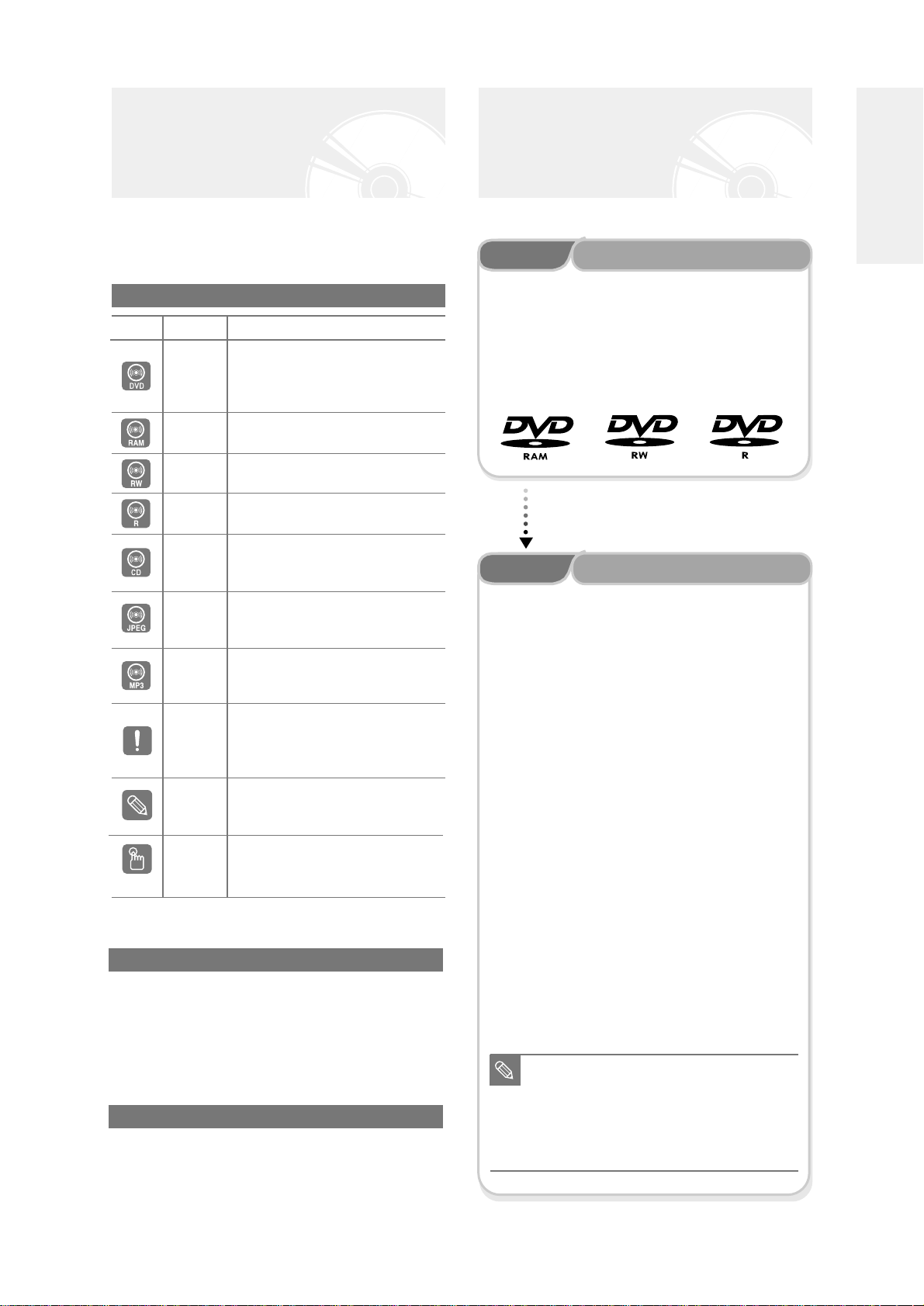
Deutsch -
9
1) Lesen Sie vor der Inbetriebnahme des Geräts zunächst die
Sicherheitshinweise und anderen wichtigen Hinweise auf
den Seiten 2 und 3.
2) Sollte ein Problem auftreten, schlagen Sie im Abschnitt
“Fehlersuche und Lösungsvorschläge”(Seite 84 - 87) nach.
Zur Verwendung der Bedienungsanleitung
© 2004 Samsung Electronics Co. Alle Rechte vorbehalten;
ohne vorherige schriftliche Genehmigung von Samsung
Electronics Co.darf diese Bedienungsanleitung nicht
reproduziert oder kopiert werden, weder ganz noch in Teilen.
Urheberrecht
DVD-Recorder verwenden Überblick
Schritt 1
Disktyp auswählen
Das Gerät kann Aufnahmen auf den folgenden Disktypen
machen.Wenn Sie eine Disk mehrmals für Aufnahmen
verwenden wollen, oder die Disk nach der Aufnahme
bearbeiten möchten, verwenden Sie eine überschreibbare
DVD-RW oder DVD-RAM.Wenn Sie Aufnahmen ohne
jede Änderung sichern möchten, können Sie eine nicht
wieder überschreibbare DVD-R verwenden.
Hinweise zur
Bedienungsanleitung
Die nachfolgende Tabelle enthält Informationen zu Symbolen,
die in der Anleitung verwendet werden.
In dieser Bedienungsanleitung verwendete Symbole
Symbol Begriff Definition
DVD
Bezieht sich auf Funktionen für DVDs
oder DVD-R und DVD-RW, die im
Videomodus aufgenommen und fixiert
wurden.
RAM
Bezieht sich auf Funktionen für
DVD-RAM.
RW
Bezieht sich auf Funktionen für
DVD-R W.
R
Bezieht sich auf Funktionen für
DVD-R.
Bezieht sich auf Funktionen für
CD CDs mit Daten (CD-ROM, CD-R oder
CD-RW).
Bezieht sich auf Funktionen für
JPEG CDs mit Bilddaten (CD-ROM, CD-R
oder CD-RW).
Bezieht sich auf Funktionen für
MP3
CDs mit Daten (CD-ROM, CD-R oder
CD-RW), die MP3-Dateien enthalten.
Weist auf Situationen hin, in denen
V orsicht
eine Funktion nicht verfügbar ist oder
Einstellungen abgebrochen werden
können.
Enthält zusätzliche Tipps oder
Hinweis Informationen zu Anweisungen und
Funktionen.
One-Touch- Kennzeichnet eine Funktion, die mit
Funktion einem einzigen Tastendruck zu
bedienen ist.
Schritt 2
Disk vor Aufnahmen formatieren
Wenn Sie eine neue noch nicht formatierte Disk in den
DVD-Recorder einlegen, startet der DVD-Recorder
automatisch den Formatiervorgang. Dies ist erforderlich,
bevor Sie Aufnahmen auf eine Disk erstellen können.
DVD-RAM
Formatieren Sie diesen Disktyp im DVDVideoaufnahmeformat (VR-Modus). Sie können
Aufnahmen bearbeiten, Wiedergabelisten erstellen und
andere praktische Funktionen nutzen.
DVD-R W
Formatieren Sie diesen Disktyp entweder im
DVD-Videoformat (Videomodus) oder im DVDVideoaufnahmeformat (VR-Modus). Bei neuen Disks
erscheint eine Abfrage, ob die Formatierung im
VR-Modus durchgeführt werden soll. Eine im Videomodus
formatierte Disk kann in unterschiedlichen DVD-Geräten
abgespielt werden. Eine im VR-Modus formatierte Disk
bietet mehr Bearbeitungsmöglichkeiten.
DVD-R
Formatieren Sie diesen Disktyp im DVD-Videoformat.
Nach erfolgter Formatierung ist die Disk bereit zur
Aufnahme.Sie können Aufnahmen auf DVD-R mit vielen
verschiedenen DVD-Geräten wiedergeben, nachdem die
Disk fixiert wurde.
■
Sie können nur ein Format auf einer
DVD-RW verwenden.
■
Sie können DVD-RW neu formatieren und
dabei ein anderes Format wählen. Bitte
beachten Sie, dass dabei alle Daten auf
der Disk gelöscht werden.
Hinweise
Erste Schritte
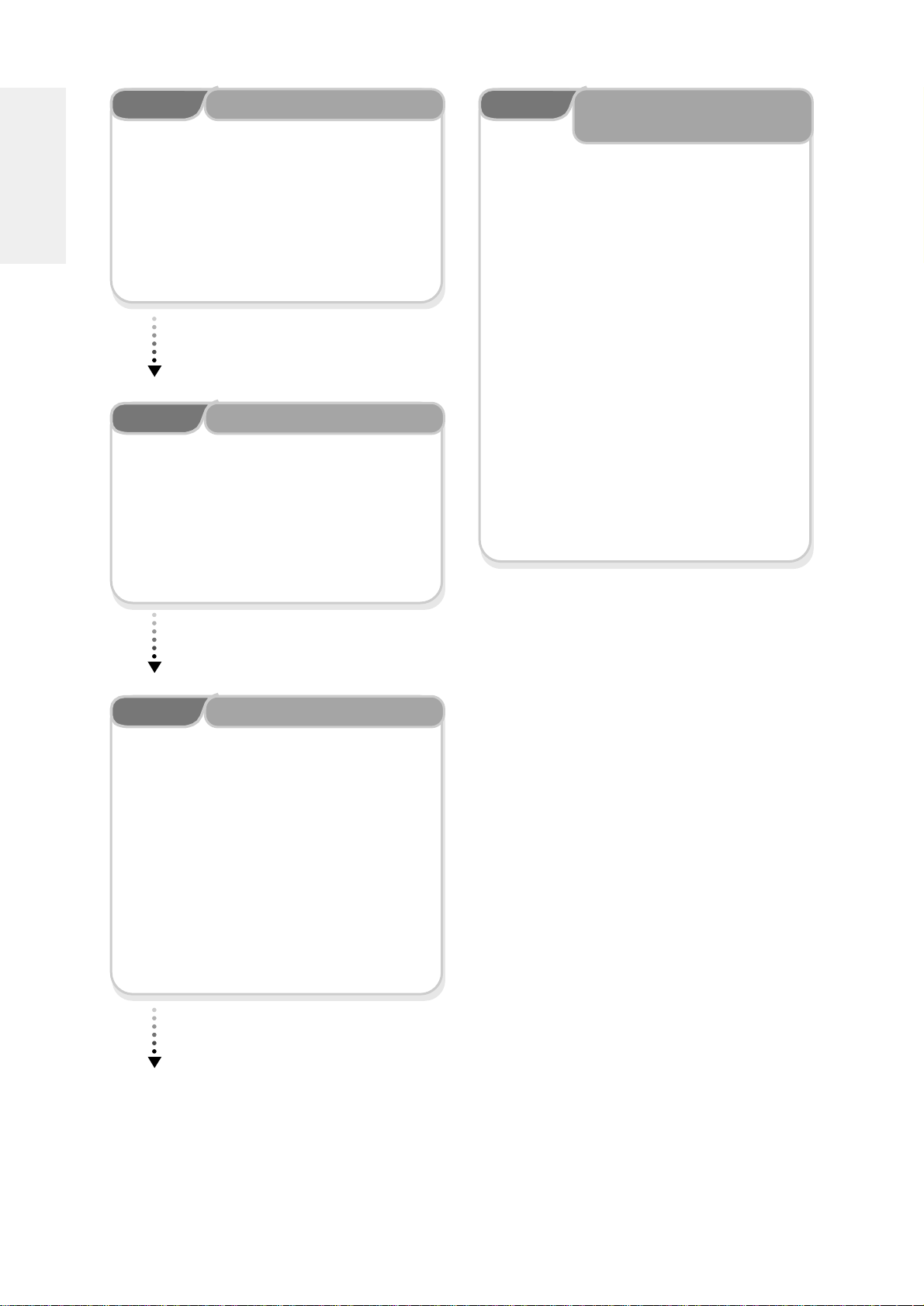
10
- Deutsch
Schritt 3
Aufnehmen
Es gibt zwei verschiedene Aufnahmeverfahren, die
Direktaufnahme und die Timeraufnahme.Bei den
Timeraufnahmen kann die Aufnahmefrequenz (Einmal,
Täglich, Wöchentlich) und der Aufnahmemodus (XP hohe Qualität, SP - normale Qualität, LP - lange
Aufnahmedauer und EP -sehr lange Aufnahmedauer)
eingestellt werden. Bei Aufnahmen im FR-Modus wird die
bestmögliche Bildqualität in Abhängigkeit vom verfügbaren Speicherplatz auf der Disk aufgenommen.
Schritt 4
Wiedergeben
Sie können die gewünschten Titel aus einem Menü
auswählen und dann sofort die Wiedergabe starten.
Eine DVD setzt sich aus Abschnitten (“Titel”) und
Unterabschnitten (“Kapitel”) zusammen.
Während der Aufnahme wird zwischen den zwei Punkten
einer Aufnahme, Startpunkt und Endpunkt, ein Titel
generiert. DVD-R und DVD-RW (im Videomodus)
können je nach Aufnahmemodus bei der Fixierung
automatisch Kapitel erstellen.
Schritt 6
Disk fixieren und mit anderen
DVD-Geräten wiedergeben
Um eine DVD mit Aufnahmen in anderen DVD-Geräten
wiederzugeben, kann es erforderlich sein, die DVD zuvor
zu fixieren. Beenden Sie zunächst alle Aufnahme- und
Bearbeitungsschritte, und fixieren Sie dann die Disk.
DVD-RW im VR-Modus verwenden
Auch wenn es für die Wiedergabe der Disk mit einem
VR-Modus-kompatiblen Gerät im allgemeinen nicht
erforderlich ist, sollten Sie für die Wiedergabe eine fixierte
Disk verwenden.
DVD-RW im Videomodus verwenden
Fixieren Sie zuerst die Disk, um die Wiedergabe mit
einem anderen Gerät zu ermöglichen. Nach der Fixierung
ist keine weitere Aufnahme oder Bearbeitung der Disk
möglich.
DVD-R verwenden
Fixieren Sie zuerst die Disk, um die Wiedergabe auf
einem anderen Gerät zu ermöglichen. Nach der Fixierung
ist keine weitere Aufnahme oder Bearbeitung der Disk
möglich.
Schritt 5
Aufnahmen auf Disk bearbeiten
Die Bearbeitung von Disks ist einfacher als die von
herkömmlichen Videokassetten. Der DVD-Recorder
unterstützt viele Editierfunktionen, die nur für DVDs
verfügbar sind.
Sie können viele Bearbeitungsfunktionen für Aufnahmen
wie z. B. löschen, kopieren, umbenennen, sperren usw.
mithilfe eines einfachen und leicht bedienbaren Menüs
steuern.
Eine Wiedergabeliste erstellen (DVD-RAM und
DVD-RW im VR-Modus)
Mit diesem DVD-Recorder können Sie eine neue
Wiedergabeliste auf einer Disk erstellen und diese
bearbeiten, ohne die Originalaufnahme zu verändern.
Erste Schritte

Deutsch -
11
Display im Bedienfeld
1. Gibt an, welcher Abschnitt einer Disk gerade
wiedergegeben wird.
2. Zeigt an, dass eine Timeraufnahme programmiert ist.
3. Leuchtet im Aufnahmemodus.
4. Leuchtet bei Wiedergabe/Pause.
5. Zeigt die Nummer von Titel, Kapitel, Titelliste oder
Wiedergabeliste an und gibt Meldungen während der
Wiedergabe aus.
Geräteabbildungen
Bedienfeld am Gerät
1. ST ANDBY/ON
Zum Ein- und Ausschalten des Geräts (aus/in Standby).
2. Eingang DV IN
Anschluss für externe Digital-Geräte mit DV-Stecker.
3. Eingang AV4 IN
Anschluss für externe Geräte.
4. Diskfach
Zum Einlegen einer Disk öffnen.
5. Display (siehe unten)
Zeigt den Wiedergabestatus, Titel/Kapitel/Zeit usw. an.
6.Taste zum Öffnen und Schließen des Diskfachs
7. Stopptaste
Zum Stoppen der Diskwiedergabe.
8.Wiedergabe-/Pausentaste
Zum Starten der Wiedergabe; bei laufender Wiedergabe
zum Unterbrechen der Wiedergabe (Pausenmodus).
9. Suchlauf- und Sprungtasten
Zum Suchen einer bestimmten Stelle in Vorwärts- oder
Rückwärtsrichtung (Taste gedrückt halten) oder zum
Springen zum nächsten oder vorherigen Titel/Kapitel/Track.
10.Taste REC MODE
Taste zum Auswählen des Aufnahmemodus
11. Aufnahmetaste REC
Zum Starten einer Aufnahme.
12.Tasten PR ( )
Zum Auswählen eines gespeicherten Senders;
entspricht den PROG-Tasten der Fernbedienung.
13.Taste für Aufnahmepause
Zum Unterbrechen einer Aufnahme (AufnahmePausenmodus).
14.T aste TIME SLIP
Mit dieser Funktion können Sie den bereits aufge-zeichneten Teil einer noch laufenden Aufnahme über ein PIPFenster zeitversetzt wiedergeben (nur bei DVD-RAM;
Mindest-Zeitversatz 10 Sekunden).Wiedergabe und
Aufnahme sind gleichzeitig möglich.
15.Taste INPUT
Zum Auswählen eines Eingangs.
16.Taste PIP
Zum Einblenden eines zusätzlichen kleinen Bildfensters
für die Wiedergabe von einem angeschlossenen Gerät
oder für die zeitversetzte Wiedergabe (TIME SLIP).
17.Taste LAST MARK
Zum Aufrufen der zuletzt gespeicherten Position.
18. Anzeige TIME SLIP
Bei aktiver Funktion TIME SLIP leuchtet die Anzeige grün.
REC
CPL AMPMT
Erste Schritte
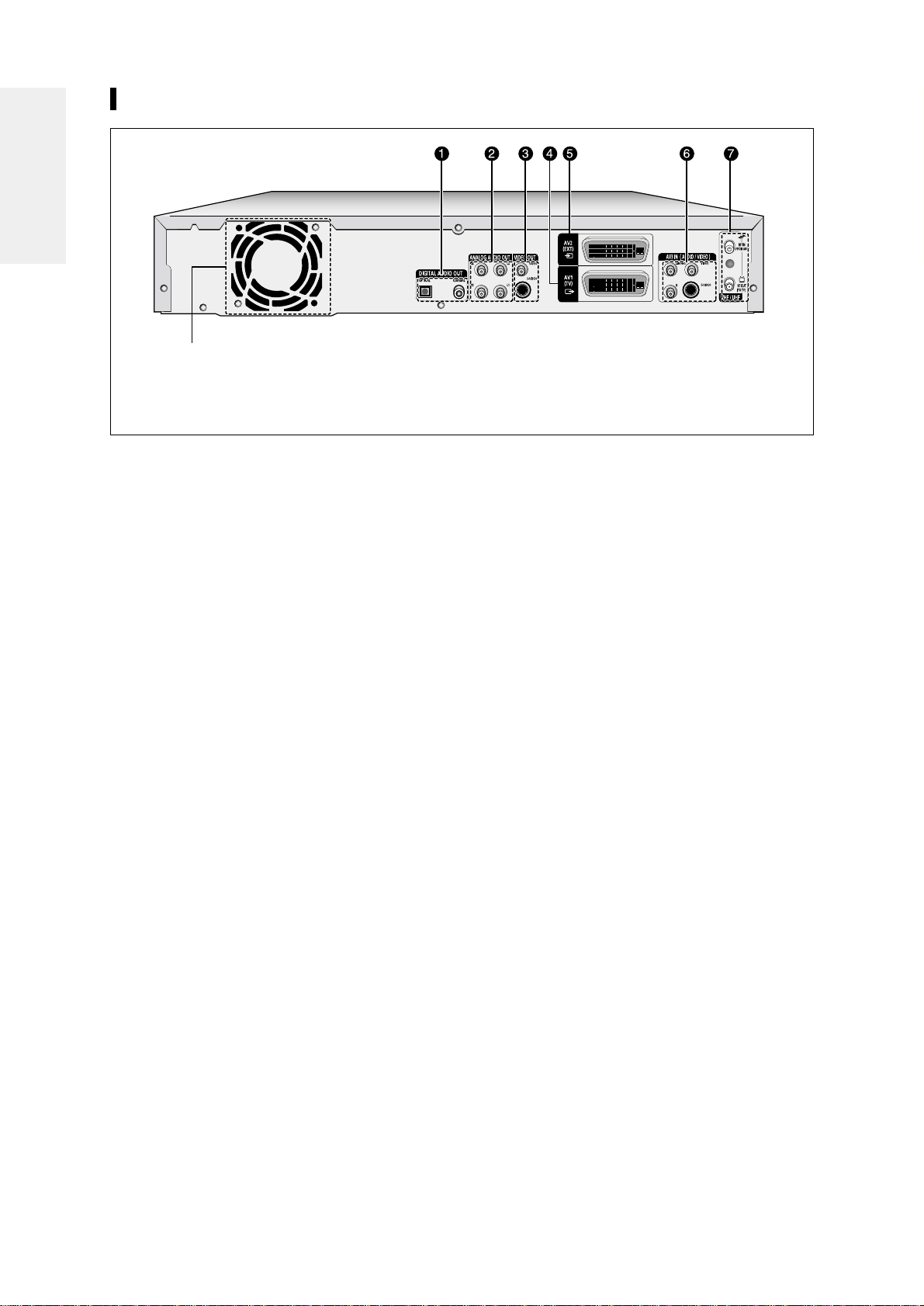
12
- Deutsch
1. DIGITAL AUDIO OUT
Digitaler Audioausgang; zum Anschluss an einen Verstärker
mit digitalem Eingang.
2. ANALOG AUDIO OUT
Analoger Audioausgang; zum Anschluss an den
Audioeingang von e xternen Geräten über ein Audiokabel.
3.VIDEO OUT
Videoausgang; zum Anschluss an den Videoeingang
externer Geräte über ein Video- oder S-Videokabel.
4. Scartausgang AV1 (TV)
5. Scarteingang AV2 (EXT)
6. AV3 IN (AUDIO/VIDEO)
AV-Eingang; zum Anschluss an den Ausgang externer
Geräte über Audio/Video- oder S-Videokabel.
7.VHF/UHF
- RF IN (FROM ANT.): Zum Anschluss des
Antennenkabels.
- RF OUT (TO TV): Zum Anschluss an ein Fernsehgerät.
Geräterückseite
Lüfter
Bei eingeschaltetem Gerät ist der Lüfter stets in Betrieb.Stellen Sie
sicher, dass beim Aufstellen des Geräts ein Abstand von 10 cm vom
Lüfter eingehalten wird.
Erste Schritte
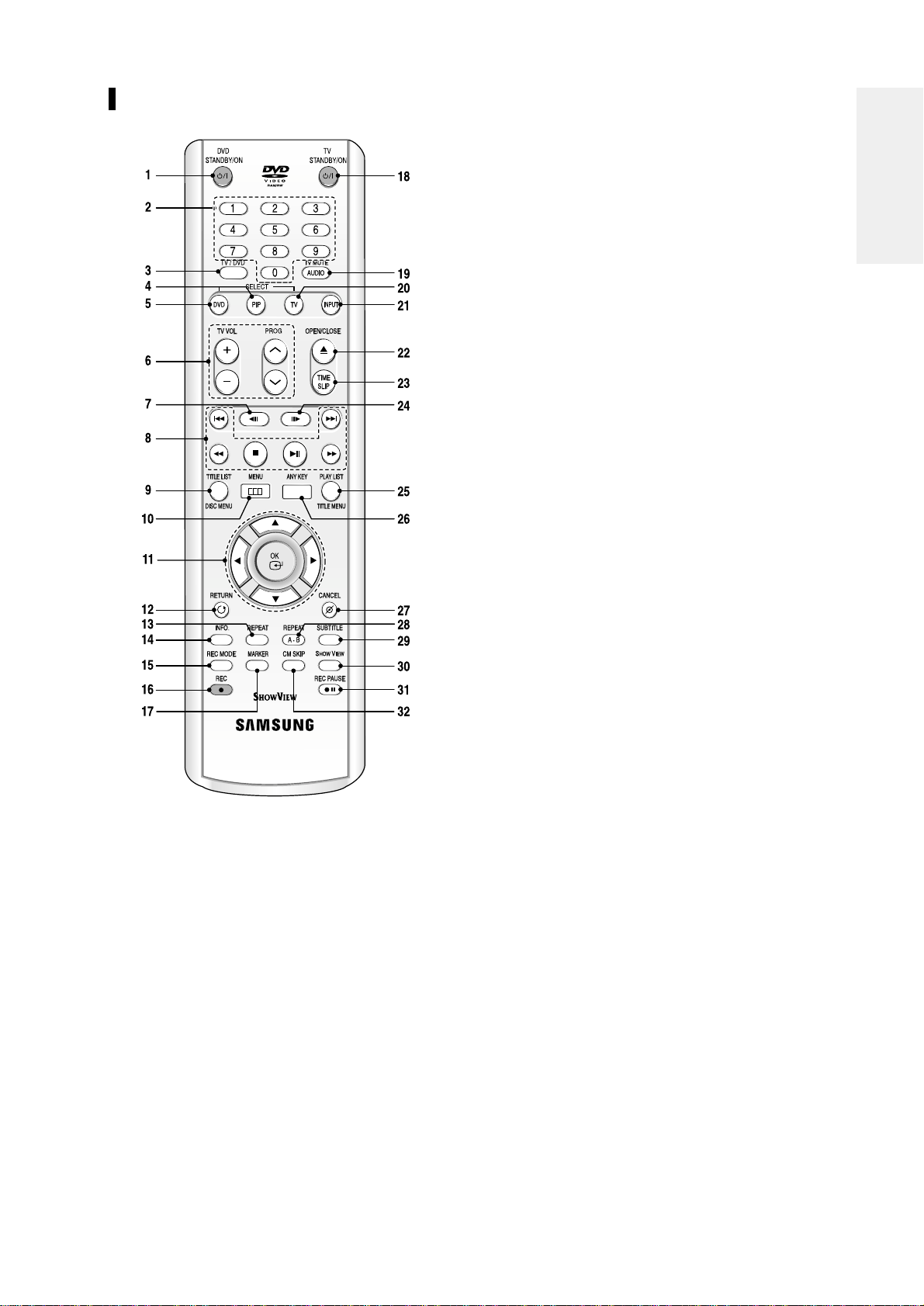
Deutsch -
13
10.Taste MENU
Zum Aufrufen des Einstellmenüs für den DVD-Recorder.
11. Richtungstasten und Taste OK
Richtungstasten (auf/ab/links/rechts): Zum Navigieren im
Menü und zum Auswählen von Optionen.
Taste OK: Eingabetaste zum Bestätigen ausgewählter
Einstellungen.
12.Taste RETURN
Zum Wiederaufrufen des übergeordneten Menüs.
13.Taste REPEAT
Zum Wiederholen von Titeln, Kapiteln, Tracks oder der
gesamten Disk.
14.Taste INFO.
Zum Anzeigen aktueller Einstellungen oder des
Diskstatus.
15.Taste REC MODE
Zum Anzeigen des Aufnahmemodus.
16.Taste REC
Zum Starten einer Aufnahme auf DVD-RAM, DVD-RW
oder DVD-R.
17.Taste MARKER
Zum Setzen von Lesezeichen während der Wiedergabe
einer Disk.
18.T aste TV ST ANDBY/ON
19.Taste AUDIO/TV MUTE
Bei DVD-Betrieb zum Zugriff auf verschiedene
Audiofunktionen einer Disk; bei TV-Betrieb zum
Stummschalten des Tons.
20.T aste TV
Drücken Sie diese Taste, um zum TV-Betrieb umzuschalten.
21.Taste INPUT
Zum Auswählen des Eingangssignals.
22.Taste OPEN/CLOSE
Zum Öffnen und Schließen des Diskfachs.
23.T aste TIME SLIP
Mit dieser Funktion können Sie den bereits aufge-zeichneten Teil einer noch laufenden Aufnahme über ein
PIP-Fenster zeitversetzt wiedergeben (nur bei DVD-RAM;
Mindest-Zeitversatz 10 Sekunden).Wiedergabe und
Aufnahme sind gleichzeitig möglich.
24. Einzelbildtaste (vorwärts)
Bei jedem Tastendruck wird das jeweils nächste Einzelbild
aufgerufen.
25.Taste PLAY LIST/TITLE MENU
Zum Anzeigen der Wiedergabeliste oder des Titelmenüs.
26.Taste ANYKEY
Zum Anzeigen des Status der gerade abgespielten Disk.
27.Taste CANCEL
28.Taste REPEAT(A-B)
Zum Einstellen eines Bereichs auf einer Disk, der
wiederholt werden soll.
29.Taste SUBTITLE
Zum Auswählen einer Untertitelsprache und zum
Ein-/Ausschalten der Untertitel einer DVD.
30.Taste SHOWVIEW
Zum Programmieren einer Timeraufnahme mithilfe der
ShowView-Funktion (durch Eingabe des ShowView-Codes).
31.Taste REC PAUSE
Zum kurzen Unterbrechen einer Aufnahme
(Aufnahmepause).
32.Taste CM SKIP
Zum Überspringen einer gewissen Zeitspanne bei der
Wiedergabe einer DVD-RAM, DVD-RW, DVD-R oder
DVD-Video.
Fernbedienung
1.Taste DVD STANDBY/ON
2. Zifferntasten
3.T aste TV/DVD
4.Taste PIP
Zum Einblenden eines kleinen Bildfensters z.B. für die
Wiedergabe von einem angeschlossenen Gerät
5.Taste DVD
Drücken Sie diese Taste, um zum DVD-Betrieb umzuschalten.
6.TV -Bedientasten
• Tasten TV VOL zum Einstellen der Lautstärke am
Fernsehgerät.
• Tasten PROG zum Auswählen eines Programmplatzes mit
einem gespeicherten Sender;entspricht den Tasten PR
auf dem Bedienfeld an der Gerätev orderseite .
7. Einzelbildtaste (rückwärts)
Bei jedem Tastendruck wird das Einzelbild vor dem aktuell
angezeigten Bild aufgerufen.
8. Funktionstasten für die Wiedergabe
Tasten für Suchlauf, zum Springen zum nächsten/vorherigen Kapitel oder Track, Stoppen, Wiedergeben und für den
Pausenmodus.
9.T aste TITLE LIST/DISC MENU
Zum Anzeigen der Titelliste bzw. des Diskmenüs.
Erste Schritte
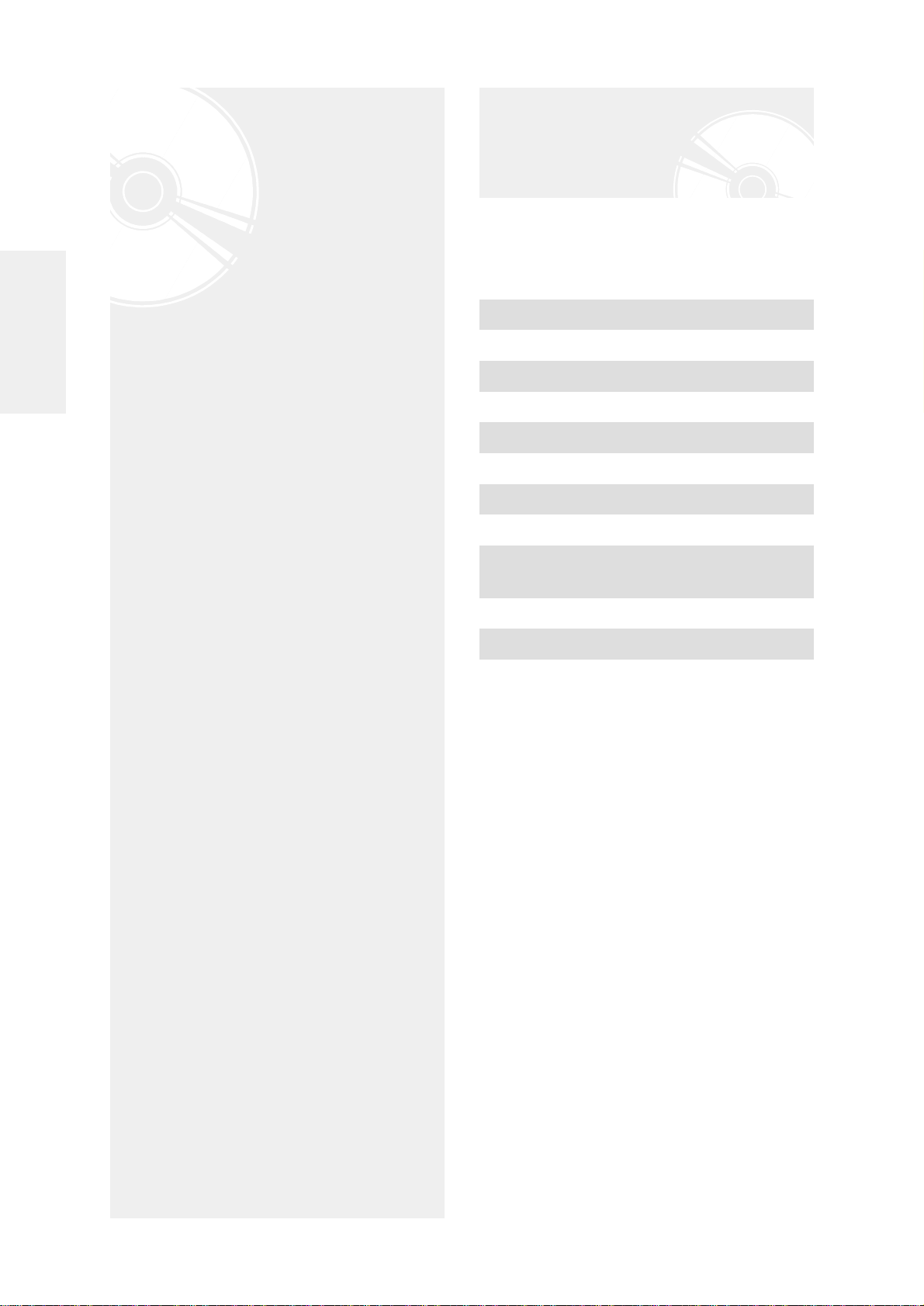
14
- Deutsch
Führen Sie die folgenden Schritte durch, um den
DVD-Recorder in Betrieb zu nehmen.Auf den folgenden
Seiten finden Sie eine ausführliche Beschreibung der
einzelnen Schritte.
Anschluss &
Einrichtung
Überblick über die
Bedienschritte
Überblick über die Bedienschritte........................14
Schritt 1 : Auspacken............................................15
Schritt 2 : Scartkabel anschließen
..........................15
Schritt 3 : Andere Videoanschlüsse.....................17
Schritt 4 : Andere Audioanschlüsse.....................18
Schritt 5 : An Eingang AV3, AV4 und DV IN
anschließen
................................................
19
Schritt 6 : Fernbedienung vorbereiten .................21
In diesem Abschnitt wird erläutert, wie Sie den DVDRecorder an andere Geräte anschließen können und wie
Sie die Fernbedienung für Ihr Fernsehgerät voreinstellen.
Schritt 1: Auspacken
Schritt 2: Scartkabel anschließen
Schritt 3: Andere Videoanschlüsse
Schritt 4 : Andere Audioanschlüsse
Schritt 5: An Eingang AV3, AV4 und DV IN
anschließen
Schritt 6: Fernbedienung vorbereiten
†
†
†
†
†
Anschluss & Einrichtung
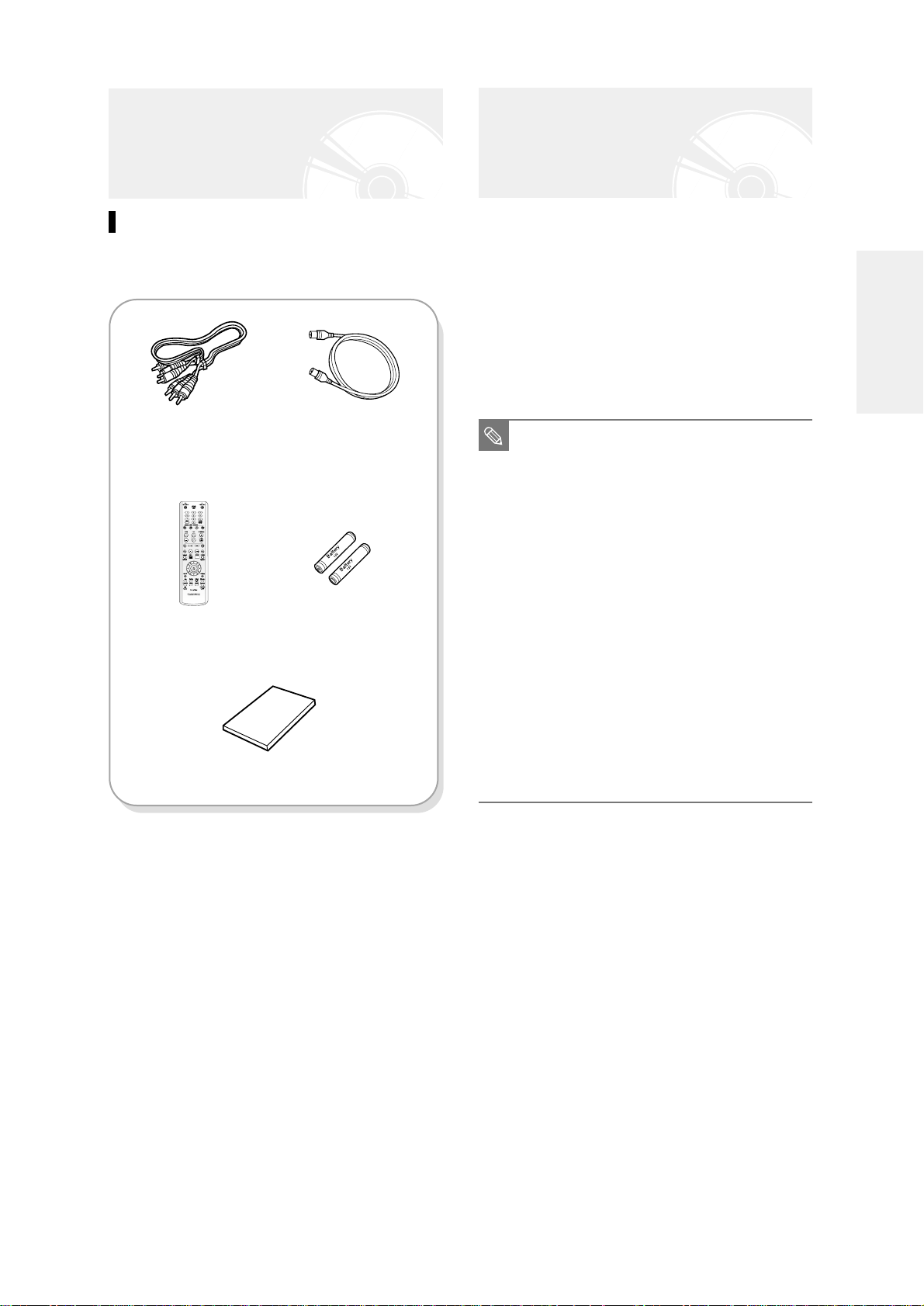
Deutsch -
15
Schritt 1: Auspacken
Zubehör
Überprüfen Sie anhand der folgenden Liste, ob alle
Zubehörteile vorhanden sind.
Es gibt verschiedene Möglichkeiten, wie Sie Ihren DVDRecorder anschließen können.
Wählen Sie das für Sie am besten geeignete Anschlussverfahren
aus:
● Verfahren 1:Antenne+DVD-Recorder+TV
● Verfahren 2:
Antenne + Videorekorder/Sat-Receiver/
Cable-Box + DVD-Recorder + TV
● Verfahren 3:Antenne + DVD-Recorder + externer
Decoder + TV
Schritt 2: Scar tkabel
anschließen
Anschluss & Einrichtung
■
Der HF-Ausgang RF OUT des DVD-Recorders
schleift nur das Antennensignal durch - an
diesem Ausgang werden keine Audio/VideoSignale ausgegeben.
Um das Videosignal vom Gerät (z.B.bei der
DVD-Wiedergabe) mit einem Ausgabegerät
anzuzeigen, müssen Sie ein AV-Kabel
anschließen.
■
Unabhängig vom gewählten Anschluss-verfahren müssen Sie stets das mitgelieferte
Koaxialkabel anschließen.Andernfalls gibt es
bei ausgeschaltetem DVD-Recorder kein Bild
auf dem Fernsehgerät.
■
Achten Sie darauf, dass das Fernsehgerät und
der DVD-Recorder ausgeschaltet werden,
bevor Sie Kabel anschließen.
■
Wenn Sie von einem Sender aufnehmen
möchten und gleichzeitig einen anderen
Sender am Fernsehbildschirm anzeigen
möchten, drücken Sie die Taste TV/DVD.
Hinweise
AV-Kabel
(Audio/Video-Anschlusskabel)
Koaxialkabel zum
Anschließen an ein
Fernsehgerät
Batterien für die
Fernbedienung (Typ AAA)
Fernbedienung
Bedienungsanleitung
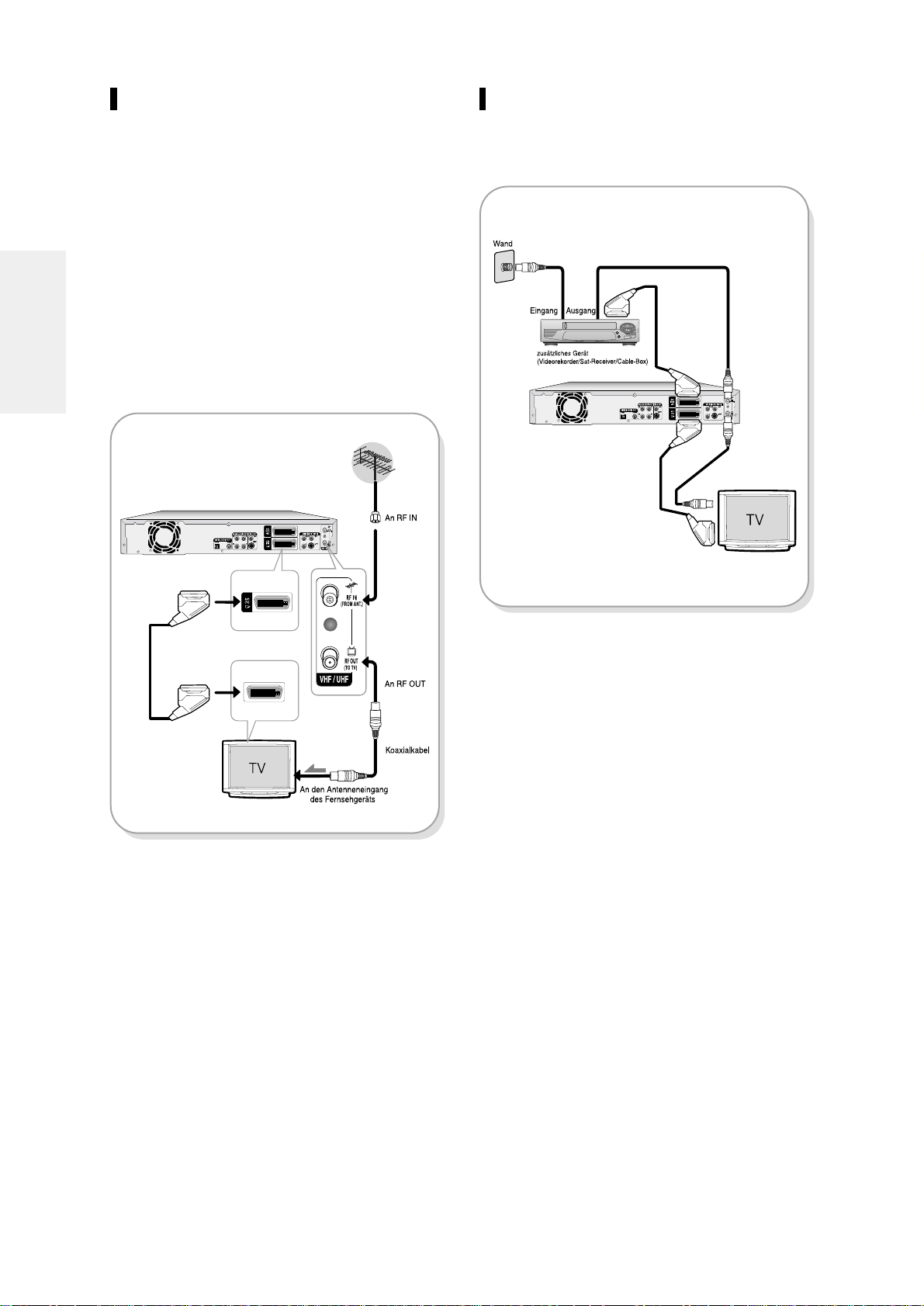
16
- Deutsch
Anschluss & Einrichtung
Verfahren 2: Antenne +
Videorekorder/Sat-Receiver/
Cable-Box + DVD-Recorder + TV
Stellen Sie vor dem Anschließen von Geräten sicher, dass alle
betroffenen Geräte ausgeschaltet und vom Stromnetz getrennt
sind.
1.Verbinden Sie das Antennenkabel/den Kabelanschluss mit
der Antennenbuchse des zusätzlichen Geräts.
2.Verbinden Sie den Antennenausgang des zusätzlichen
Geräts über ein Koaxialkabel mit dem Antenneneingang RF
IN (FROM ANT.) des DVD-Recorders.
3. Mit einem weiteren Koaxialkabel verbinden Sie dann den
Ausgang RF OUT (TOTV) des DVD-Recorders mit dem
Antenneneingang des Fernsehgeräts.
4.Verbinden Sie den Scartausgang AV1 des DVD-Recorders
über ein Scartkabel mit der Scartbuchse (Eingang) des
Fernsehgeräts.
5.Verbinden Sie den Scarteingang AV2 mit dem
Scartausgang des zusätzlichen Geräts.
6. Stellen Sie über das Bildschirmmenü die Option
"AV1-Ausgang” je nach angeschlossenem Gerät ein
(siehe Seite 29).
4
5
1
2
3
Verfahren 1: Antenne +
DVD-Recorder + TV
Sie können Ihren DVD-Recorder mit Hilfe eines Scartkabels an
ein Fernsehgerät anschließen, wenn das Fernsehgerät über
eine Scartbuchse verfügt.
V orteile:
● gute Bild- und Tonqualität;
● einfache Abstimmung von DVD-Recorder und Fernsehgerät.
1.Schließen Sie das Koaxialkabel wie in der Abbildung gezeigt
an.
2.Schließen Sie das eine Ende des Scartkabels an die
Buchse AV1 auf der Rückseite des DVD-Recorders an.
3.Verbinden Sie das andere Ende mit der entsprechenden
Buchse am Fernsehgerät.
2
3
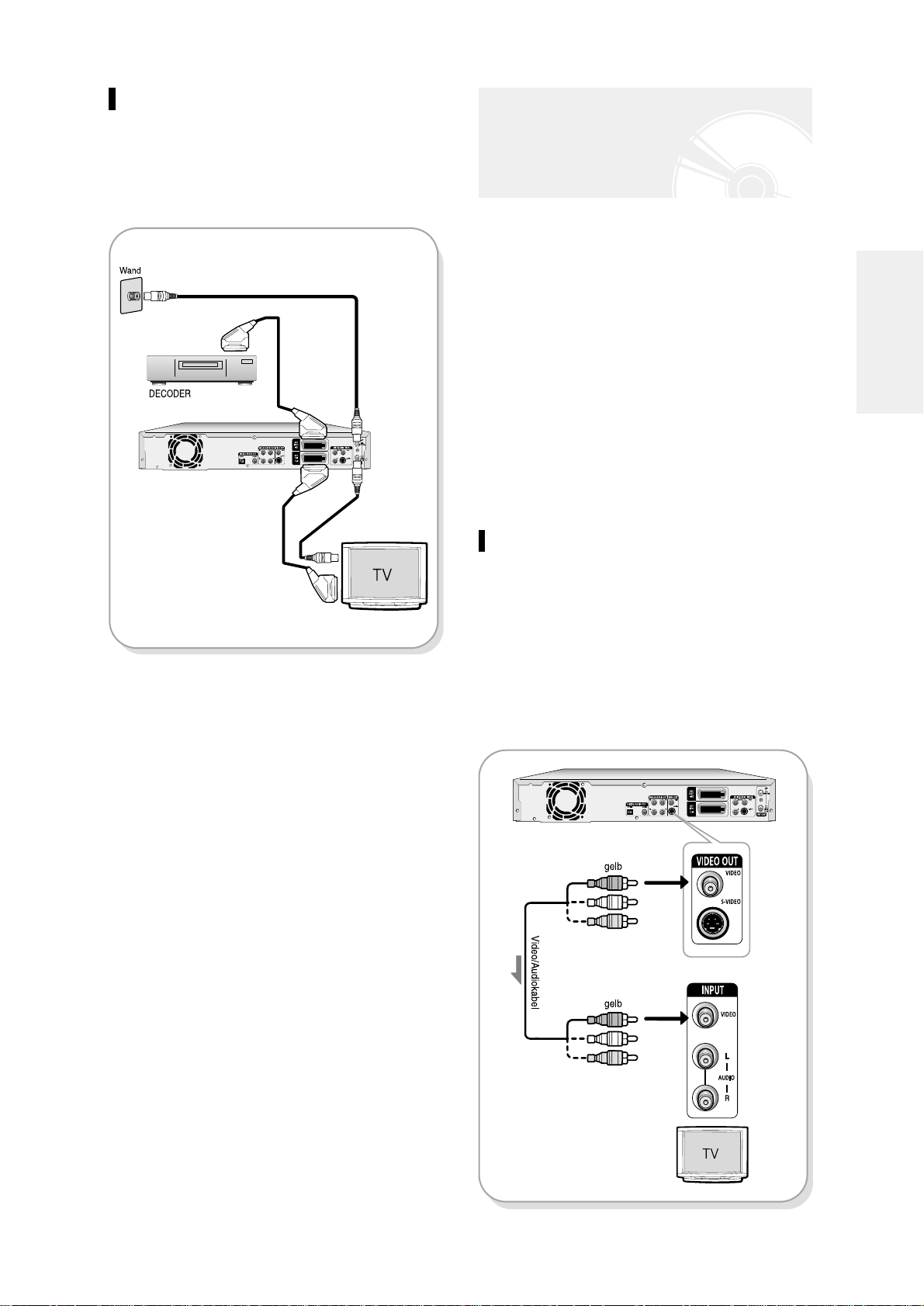
Deutsch -
17
Verfahren 1: Über CompositeVideoausgang
Verbinden Sie den Ausgang VIDEO OUT (gelb) des DVDRecorders über ein Videokabel (gelb) mit dem Videoeingang
(VIDEO IN) des Fernsehgeräts (oder des AV-Verstärkers).
● Mit diesem Anschluss erzielen Sie eine Standard-
Bildqualität.
● Verbinden Sie den Audioausgang ANALOG AUDIO OUT
des DVD-Recorders über ein Audiokabel (weiß und rot) mit
dem Audioeingang (AUDIO IN) des Fernsehgeräts (oder
des AV-Verstärkers);siehe Seite 19.
Das Videosignal kann nicht nur über den Scartausgang,
sondern auch an anderen Anschlüssen ausgegeben werden.
Wählen Sie aus den folgenden Videoanschlüssen das für Ihre
Zwecke am besten geeignete Anschlussverfahren aus.
● Verfahren 1:Über Composite-Videoausgang
● Verfahren 2:Über S-Videoausgang
S-Video-Anschlussverfahren
● Der Anschluss über S-Videoausgang ist nur möglich, wenn
Ihr Fernsehgerät über einen S-Videoeingang verfügt.
Falls die Ausgabe über S-Video nicht funktioniert, prüfen Sie
den Anschluss an das Fernsehgerät und den am
Fernsehgerät ausgewählten Eingang (weitere Informationen
zum Anschluss eines Fernsehgeräts finden Sie auf den
Seiten 15 bis 16).
Schritt 3: Andere
Videoanschlüsse
Anschluss & Einrichtung
Verfahren 3: Antenne + DVDRecorder + externer Decoder + TV
Wenn Sie einen externen Decoder an den DVD-Recorder
anschließen, können Sie mit dem DVD-Recorder auch verschlüsselte Sender empfangen und aufnehmen.
1. Schließen Sie zwei Koaxialkabel wie in der Abbildung
gezeigt an.
2.Verbinden Sie den Scartausgang AV1 des DVD-Recorders
über ein Scartkabel mit einer Scartbuchse (Eingang) am
Fernsehgerät.
3.Verbinden Sie den Scarteingang AV2 mit dem
Scartausgang des Decoders.
4. Aktivieren Sie über das Bildschirmmenü die Decoderoption
(siehe Seite 27).
2
3
1
4
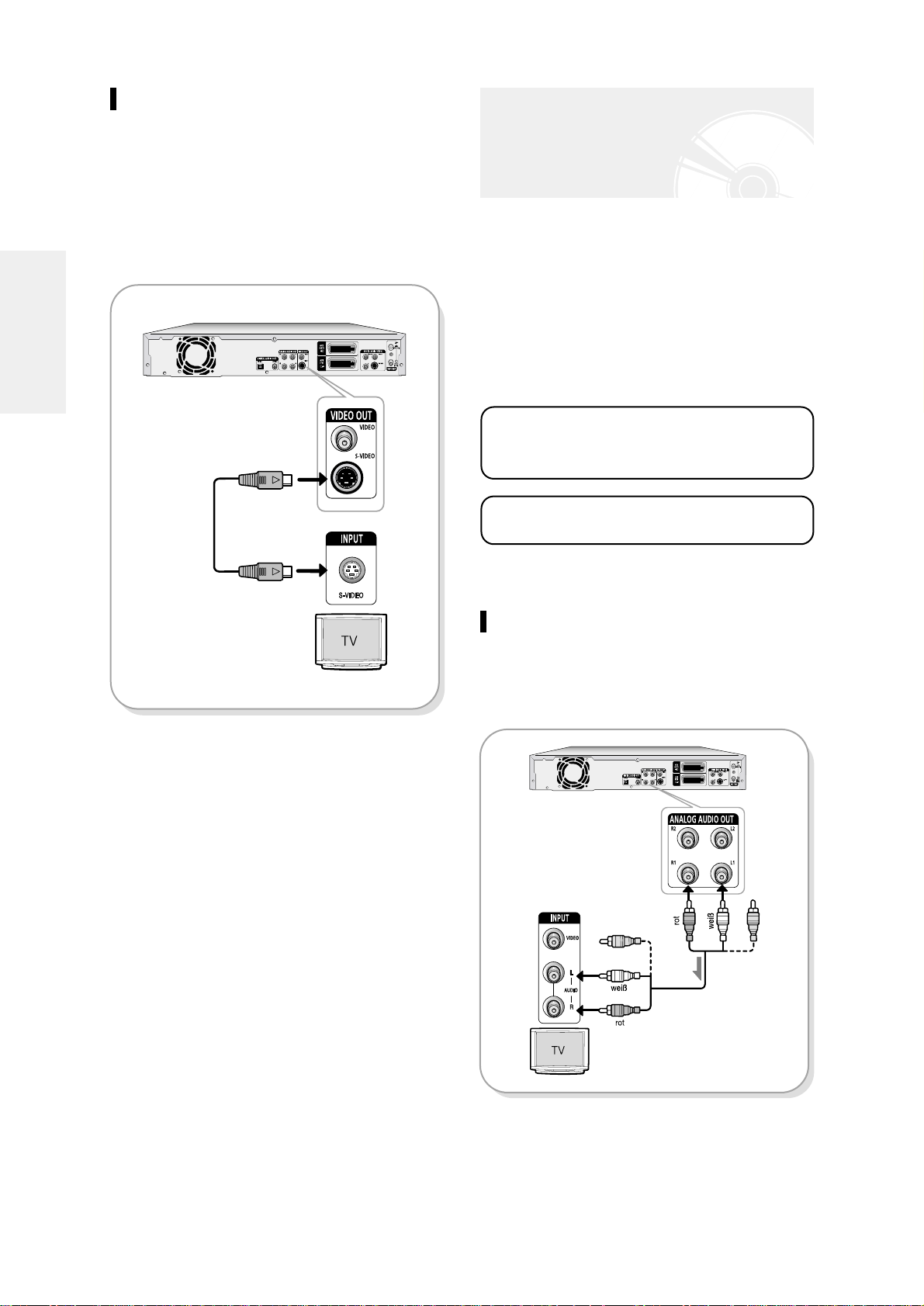
18
- Deutsch
Das Audiosignal kann nicht nur über den Scartausgang,
sondern auch an anderen Anschlüssen ausgegeben werden.
Wählen Sie aus den folgenden Audioanschlüssen das für Ihre
Zwecke am besten geeignete Anschlussverfahren aus.
● Verfahren 1:An ein Fernsehgerät (TV) anschließen
● Verfahren 2:An einen Stereoverstärker anschließen (über
analogen Anschluss)
● Verfahren 3:An einen AV-Verstärker anschließen (über
digitalen Anschluss)
Verfahren 1: An ein Fernsehgerät (TV)
anschließen
Bei diesem Anschlussverfahren wird der Ton über die
Lautsprecher des Fernsehgeräts ausgegeben.
Schritt 4: Andere
Audioanschlüsse
Hergestellt unter Lizenz der Dolby Laboratories.
"Dolby" und das Doppel-D-Symbol sind Warenzeichen
der Dolby Laboratories.
"DTS" und "DTS Digital Out" sind Warenzeichen von
Digital Theater Systems Inc.
Anschluss & Einrichtung
Verfahren 2: Über S-Videoausgang
Verbinden Sie den Ausgang S-VIDEO OUT des DVDRecorders und den S-Videoeingang (S-VIDEO IN) des
Fernsehgeräts (oder des AV-Verstärkers) mit einem SVideokabel (nicht im Lieferumfang enthalten).
● Mit diesem Anschluss erzielen Sie eine hohe Bildqualität.
Beim S-Video-Anschluss wird das Bildsignal in
Schwarz/Weiß- (Y) und Farbsignal (C) getrennt. Dadurch
ergibt sich im Vergleich zum normalen Videomodus ein
besseres Bild.

Deutsch -
19
Verfahren 3: An einen AV-Verstärker
anschließen (über digitalen
Anschluss)
Wenn Ihr AV-Verstärker nur über einen Dolby Digital-, MPEG2- oder DTS-Decoder und einen digitalen Eingang verfügt,
verwenden Sie dieses Anschlussverfahren.Um den Ton in
Dolby Digital-, MPEG-2- oder DTS-Qualität auszugeben,
müssen Sie die Tonoptionen entsprechend einstellen; siehe
Seite 31.
Verfahren 2: An einen Stereo-verstärker anschließen (über analogen
Anschluss)
Wenn Ihr Stereoverstärker nur normale Audioanschlüsse
(L und R) aufweist, verwenden Sie den Audioausgang ANALOG AUDIOOUT des DVD-Recorders.
Anschluss & Einrichtung
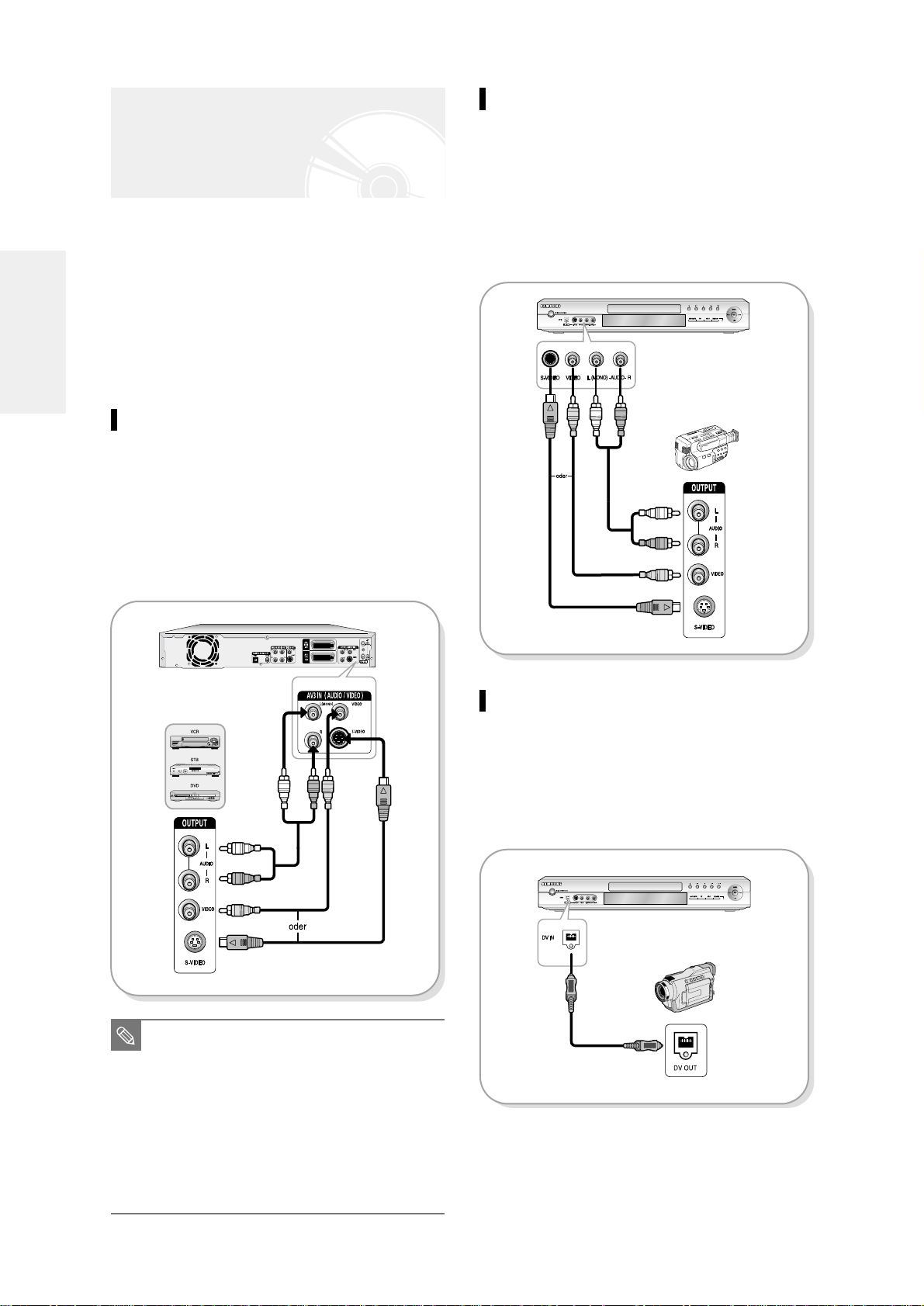
Verfahren 2: Camcorder an den
Eingang AV4 anschließen
Sie können auch den Eingang AV4 IN an der Vorderseite des
DVD-Recorders verwenden. Sie können dann vom
angeschlossenen Gerät aufnehmen.
Wenn während der Wiedergabe eines TV-Programms eine
Signalquelle an den Eingang AV4 angeschlossen wird, schaltet der DVD-Recorder automatisch zum Eingang AV4 um.
Verfahren 3: Camcorder an den
Eingang DV IN anschließen
Wenn Ihr Camcorder einen DV-Ausgang hat, können Sie ihn
an den DV-Eingang DV IN an der Vorderseite Ihres DVDRecorders anschließen.
Der DV-Anschluss funktioniert nur als Eingang.
20
- Deutsch
Anschluss & Einrichtung
Sie können weitere zusätzliche Geräte an Ihren DVD-Recorder
anschließen und diese als Signalquellen (für Wiedergabe oder
Aufnahme) verwenden.
● Verfahren 1:Videorekorder, Set-Top-Box (STB) oder DVD-
Player an den Eingang AV3 anschließen
● Verfahren 2: Camcorder an den Eingang AV4 anschließen
● Verfahren 3:Camcorder an den Eingang DV IN
anschließen
Verfahren 1:Videorekorder, Set-TopBox (STB) oder DVD-Player an den
Eingang AV3 anschließen
Mit diesem Anschlussverfahren können Sie einen
Videorekorder oder ein anderes zusätzliches Gerät an den
Eingang AV3 des DVD-Recorders anschließen.
Sie können dann vom angeschlossenen Gerät aufnehmen
(Videorekorder, Set-Top-Box oder DVD-Player).
Schritt 5: An Eingang AV3,
AV4 und DV IN
anschließen
■
Sie können auch den Eingang AV4 IN an der
Vorderseite des DVD-Recorders verwenden.
■
Wenn sowohl der S-Videoanschluss als auch
der Videoanschluss verbunden sind, hat
der S-Videoanschluss Priorität.
■
Die Auswahl des AV-Eingangs erfolgt
automatisch.
■
Kopiergeschützte Inhalte können nicht
aufgezeichnet werden.
Hinweise
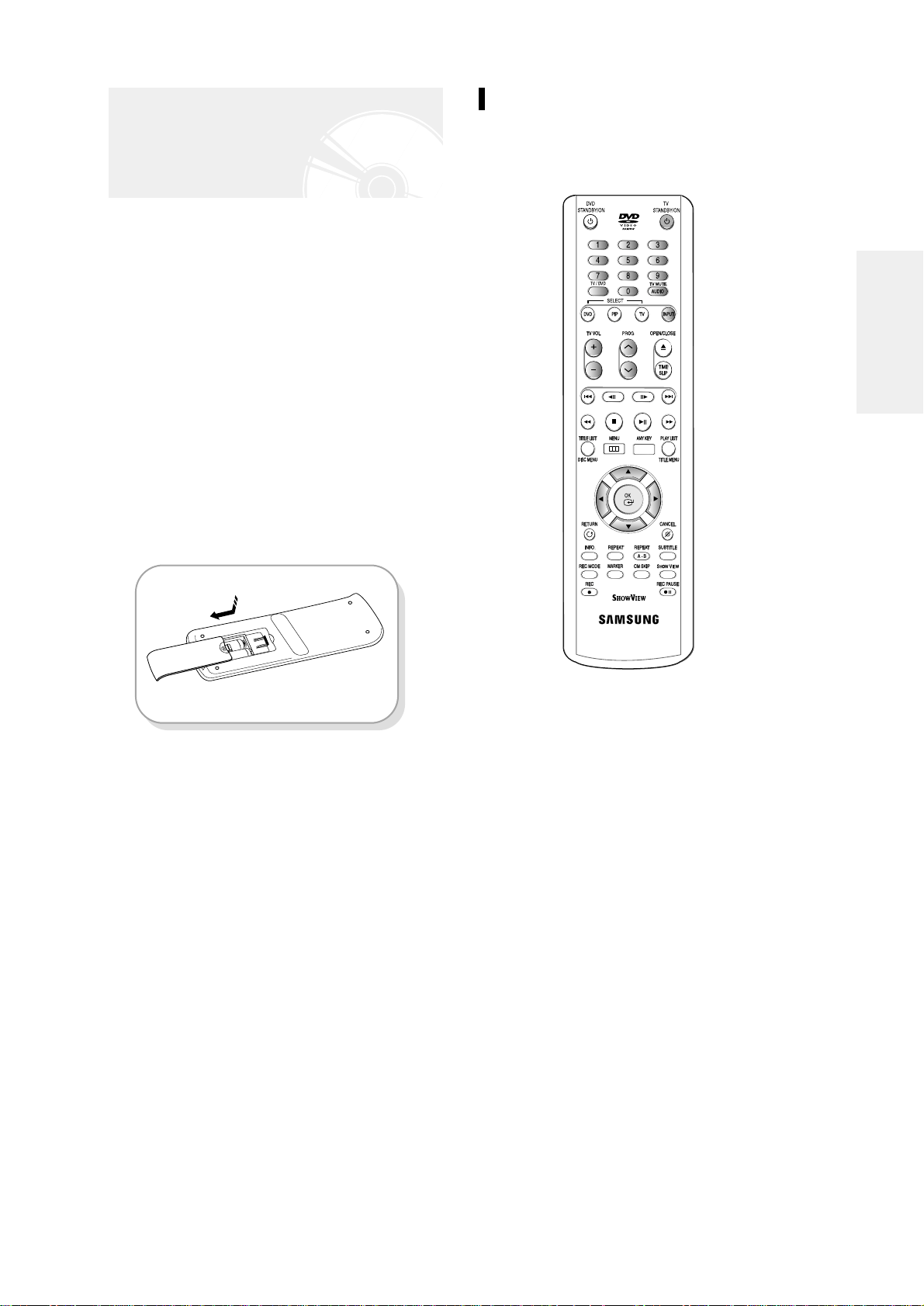
Deutsch -
21
Batterien in die Fernbedienung einlegen
● Öffnen Sie die Abdeckung des Batteriefachs auf der
Rückseite der Fernbedienung.
● Legen Sie zwei Batterien des Typs AAA ein. Achten Sie
beim Einlegen auf korrekte Polarität (+ und -).
● Setzen Sie die Abdeckung des Batteriefachs wieder auf.
Wenn die Fernbedienung nicht korrekt funktioniert
● Überprüfen Sie, ob Sie die Batterien mit korrekter Polarität
eingelegt haben (+ an +, - an -).
● Sind die Batterien leer?
● Überprüfen Sie, ob der Sensor der Fernbedienung von
Hindernissen blockiert wird oder verschmutzt ist.
● Überprüfen Sie, ob die Fernbedienung durch starken
Lichteinfall von einer Leuchtstofflampe behindert wird.
Entsorgen Sie verbrauchte Batterien entsprechend den
örtlichen Umweltbestimmungen. Batterien gehören nicht
in den Hausmüll.
Schritt 6: Fernbedienung
vorbereiten
Anschluss & Einrichtung
Fernbedienung einstellen
Mit der Fernbedienung Ihres DVD-Recorders können Sie auch
Samsung Fernsehgeräte und kompatible Fernsehgeräte
anderer Hersteller steuern.
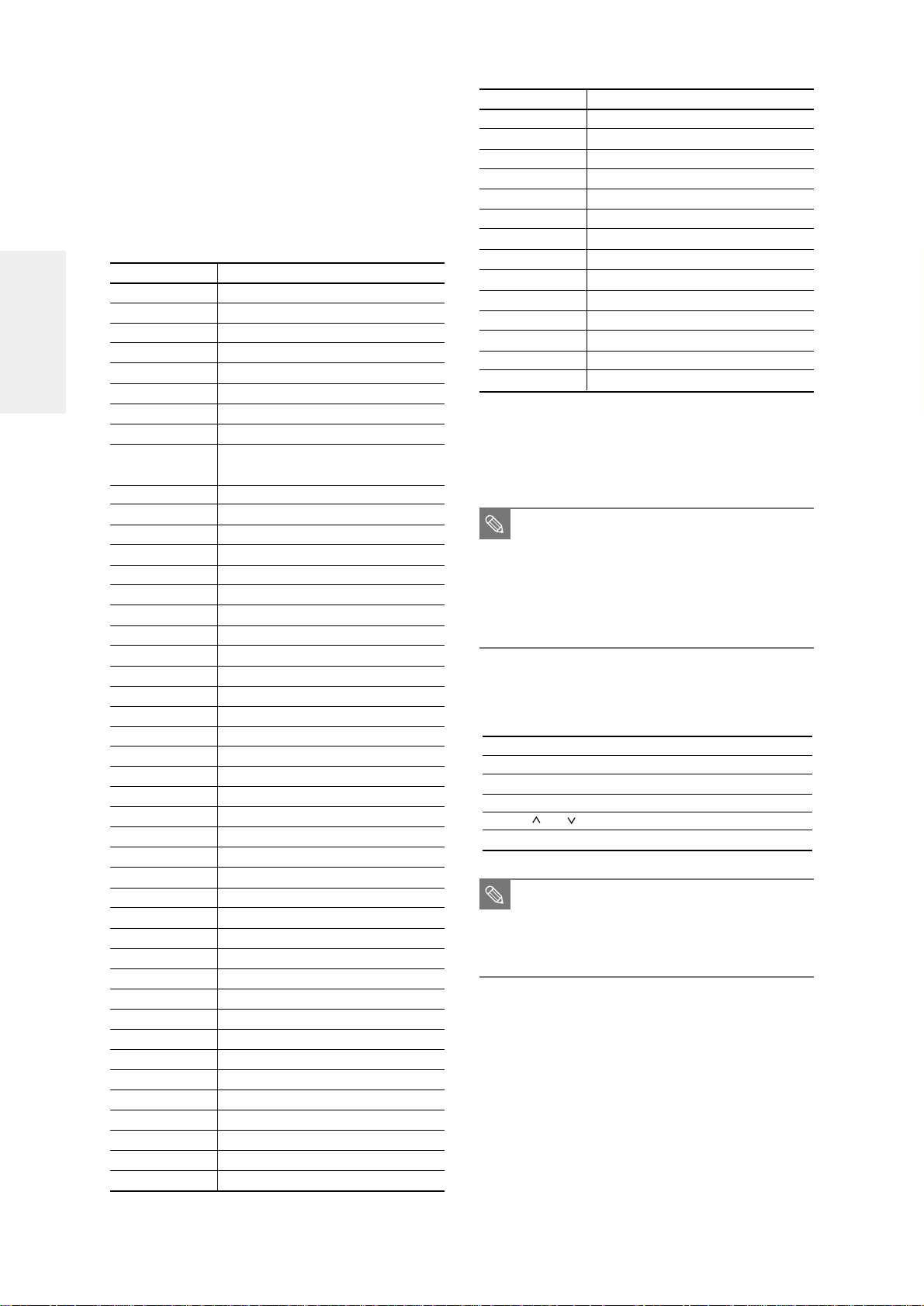
22
- Deutsch
Um zu bestimmen, ob Ihr Fernsehgerät mit der
Fernbedienung kompatibel ist, gehen Sie gemäß
den nachfolgenden Anweisungen vor.
1. Schalten Sie das Fernsehgerät ein.
2. Richten Sie die Fernbedienung auf das Fernsehgerät.
3. Halten Sie die Taste TV STANDBY/ON gedrückt, und geben
Sie über die Zifferntasten den zweistelligen Zahlencode ein,
der der Marke Ihres Fernsehgeräts entspricht.
Codes für kompatible Fernsehgeräte
Ergebnis:Wenn Ihr Fernsehgerät mit der Fernbedienung
kompatibel ist, wird es ausgeschaltet.
Das Fernsehgerät ist nun für die Bedienung mit der
Fernbedienung eingerichtet.
Sie können dann das Fernsehgerät mit Hilfe der
folgenden T asten bedienen.
■
Wenn mehrere Codes für Ihre Fernsehmarke
angegeben sind, probieren Sie diese
nacheinander aus, bis Sie den Code finden,
der funktioniert.
■
Wenn Sie die Batterien der Fernbedienung
auswechseln, müssen Sie den Herstellercode
erneut einstellen.
Hinweis
■
Die verschiedenen Funktionen arbeiten
eventuell nicht bei allen Fer nsehgeräten.
Wenn Sie auf Probleme stoßen, verwenden
Sie die Original-Fernbedienung des
Fernsehgeräts.
Hinweis
Anschluss & Einrichtung
Taste Funktion
TV STANDBY/ON Zum Ein- und Ausschalten des Fernsehgeräts.
INPUT SELECT Zur Auswahl eines Signaleingangs.
TV VOL + oder - Zur Einstellung der Lautstärke des Fernsehers.
PROG ( oder ) Zur Senderwahl.
TV MUTE Zur Stummschaltung des Fernsehgeräts.
MARKE TASTE
BLAUPUNKT TV STANDBY/ON +71
AIWA TV STANDBY/ON +82
ANAM
TV STANDBY/ON +10,+11,+12,+13,+14,+15,+16,+17,+18
BANG & OLUFSON TV STANDBY/ON +57
BRANDT TV STANDBY/ON +73
BRIONVEGA TV STANDBY/ON +57
CGE TV STANDBY/ON +52
CONTINENTAL EDISON TV STANDBY/ON +75
DAEWOO
TV STANDBY/ON +19, +20,+23,+24,+25,+26,+27,+28,+29
+30,+31,+32,+33,+34
EMESON TV STANDBY/ON +64
FERGUSON TV STANDBY/ON +73
FINLUX TV STANDBY/ON +06,+49,+57
FORMENTI TV STANDBY/ON +57
FUJITSU TV STANDBY/ON +84
GRADIENTE TV STANDBY/ON +70
GRUNDIG TV STANDBY/ON +49,+52,+71
HITACHI TV STANDBY/ON +60,+72,+73,+75
IMPERIAL TV STANDBY/ON +52
JVC TV STANDBY/ON +61,+79
LG TV STANDBY/ON +06,+19,+20,+21,+22,+78
LOEWE TV STANDBY/ON +06,+69
LOEWE OPTA TV STANDBY/ON +06,+57
MAGNAVOX TV STANDBY/ON +40
METS TV STANDBY/ON +57
MITSUBISHI TV STANDBY/ON +06,+48,+62,+65
MIVAR TV STANDBY/ON +52,+77
NEC TV STANDBY/ON +83
NEWSAN TV STANDBY/ON +68
NOBLEX TV STANDBY/ON +66
NOKIA TV STANDBY/ON +74
NORDMENDE TV STANDBY/ON +72,+73,+75
PANASONIC TV STANDBY/ON +53,+54,+74,+75
PHILIPS TV STANDBY/ON +06,+55,+56,+57
PHONOLA TV STANDBY/ON +06,+56,+57
PIONEER TV STANDBY/ON +58,+59,+73,+74
RADIOLA TV STANDBY/ON +06,+56
RADIOMARELLI TV STANDBY/ON +57
RCA TV STANDBY/ON +45,+46
REX TV STANDBY/ON +74
SABA TV STANDBY/ON +57,+72,+73,+74,+75
SALORA TV STANDBY/ON +74
SAMSUNG
TV STANDBY/ON +01,+02,+03,+04,+05,+06,+07,+08,+09
SANYO TV STANDBY/ON +41,+42,+43,+44,+48
SCHNEIDER TV STANDBY/ON +6
MARKE TASTE
SELECO TV STANDBY/ON +74
SHARP TV STANDBY/ON +36,+37,+38,+39,+48
SIEMENS TV STANDBY/ON +71
SINGER TV STANDBY/ON +57
SINUDYNE TV STANDBY/ON +57
SONY TV STANDBY/ON +35,+48
TELEAVA TV STANDBY/ON +73
TELEFUNKEN TV STANDBY/ON +67,+73,+75,+76
THOMSON TV STANDBY/ON +72,+73,+75
THOMSON ASIA TV STANDBY/ON +80,+81
TOSHIBA TV STANDBY/ON +47,+48,+49,+50,+51,+52
WEGA TV STANDBY/ON +57
YOKO TV STANDBY/ON +6
ZENITH TV STANDBY/ON +63

Deutsch -
23
Systemeinstellung
Mithilfe des Bildschirmmenüs des DVD-Recorders können Sie
viele verschiedene Funktionen einstellen und verwenden.
Nachstehend wird erläutert, mit welchen Tasten der
Fernbedienung Sie das Menü aufrufen und darin navigieren
können.
1
T aste
MENU
Drücken Sie diese Taste im Stoppmodus oder während der
Wiedergabe, um das Hauptmenü aufzurufen.
Zum Ausblenden des Menüs drücken Sie ebenfalls die
Taste MENU.
2
Richtungstasten auf/ab und rechts/links
Verwenden Sie diese Tasten zur Navigation im Menü und
zur Auswahl von Optionen.
3
Taste OK
Drücken Sie diese Taste, um neue Einstellungen zu bestätigen (Eingabetaste).
4
T aste
RETURN
Drücken Sie diese Taste, um zum zuletzt angezeigten Menü
zurückzukehren.
System-ein-
stellung
Bildschirmmenü
verwenden
Bildschirmmenü verwenden.................................23
Automatische Einstellung durchführen................24
Uhrzeit einstellen.........................................................25
Sender automatisch einstellen.............................26
Sender manuell einstellen....................................27
CM-Skip-Zeit einstellen.........................................28
NICAM-Optionen einstellen..................................29
Scartausgang AV1 einstellen...............................29
Sprachoptionen einstellen....................................30
Tonoptionen einstellen..........................................31
Anzeigeoptionen einstellen...................................32
Kindersicherung einstellen...................................33
ZURÜCKOK
BEWEGEN BEENDEN
Einstellung
Keine Disk
System
√√
Sprachauswahl
√√
Audio-optionen
√√
Anzeigeoptionen
√√
Kindersicherung
√√
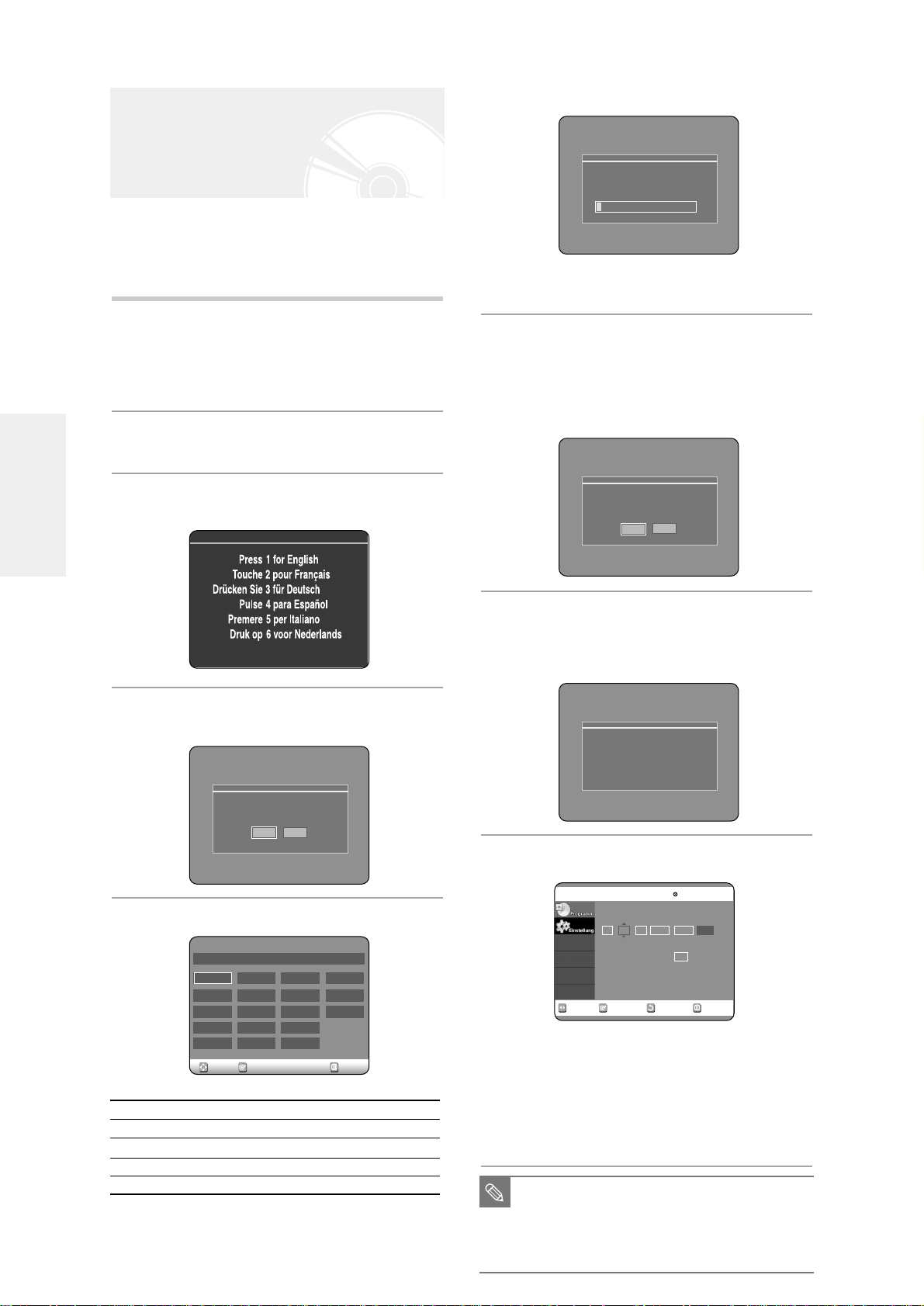
24
- Deutsch
Systemeinstellung
Wenn der DVD-Recorder erstmalig an das Stromnetz
angeschlossen wird, startet die automatische Einstellung.
Dabei werden Fernsehsender gespeichert und die Uhrzeit wird
eingestellt. Dieser Vorgang dauert einige Minuten.
Anschließend ist der DVD-Recorder einsatzbereit.
1
Schließen Sie den DVD-Recorder wie ab
Seite 15 erläutert an.
(Der DVD-Recorder muss über RF IN mit der Antenne bzw.
dem Kabelanschluss verbunden sein, damit er
Sendersignale empfangen kann.)
2
Schließen Sie den DVD-Recorder an das
Stromnetz an.
3
Wählen Sie eine Sprache aus,indem Sie
die entsprechende Zifferntaste drücken.
4
Starten Sie die automatische
Senderprogrammierung.
5
Wählen Sie mit den Tasten †…œ √ Ihr Land.
•
Für die Länder werden folgende Abkürzungen verwendet:
•
Der DVD-Recorder sucht und speichert Sender anhand einer
vorgegebenen Senderliste, die vom gewählten Land abhängig ist
.
Automatische Einstellung
durchführen
Die autom. Sendereinst. wird gestartet.
Antennen- und TV-Kabelanschluss prüfen.
OK
Abbruch
A(Österreich) NL(Niederlande) S(Schweden) PL(Polen)
B(Belgien) I(Italien) CH(Schweiz) CZ(Tschechien)
DK(Dänemark) N(Norwegen) TR(Türkei) Andere
FIN(Finnland) P(Portugal) GR(Griechenland
D(Deutschland) E(Spanien) HU(Ungarn)
6
Der automatische Sendersuchlauf wird gestartet.
• Die Anzahl der automatisch vom DVD-Recorder gespeicherten
Sender richtet sich nach der Zahl der gefundenen Sender.
7
Zehn Sekunden nach Abschluss der automatischen
Senderspeicherung wird die automatische
Einstellung der Uhrzeit gestartet. Um die
Zeiteinstellung sofort zu starten, drücken Sie die
Taste OK. Zum Abbrechen der Zeiteinstellung
drücken Sie die Taste CANCEL oder MENU.
8
Warten Sie, bis das gegenwärtige Datum und
die aktuelle Zeit automatisch angezeigt werden.
Wenn Sie die automatische Zeiteinstellung
verlassen wollen, drücken Sie die Taste MENU.
9
Überprüfen Sie Datum und Zeit.
• Wenn Datum und Uhrzeit...
-
korrekt angezeigt werden, drücken Sie die Taste OK zum
Speichern von Datum und Zeit.
-
falsch angezeigt werden, geben Sie mit den Zifferntasten oder
den Richtungstasten †…œ √ die richtigen Werte für Zeit, Datum
und Jahr ein.Drücken Sie die Taste OK zum Speichern der Werte.
Wenn Sie die Werte wieder ändern möchten, können Sie dies
manuell durchführen (siehe Seite 25).
ZURÜCKOK
BEWEGEN BEENDEN
Uhr einstellen
Keine Disk
Zeit Datum Jahr
00
Autom. Zeiteinst.:
:
DO
01 2004JAN12
Aus
■
Der DVD-Recorder ist einsatzbereit.
Mit der automatischen Senderprogrammierung
wurden bereits Sender gespeichert. Zum Ändern der
Sendereinstellungen verwenden Sie das Menü
“Manuelles Setup” (siehe Seite 27).
Hinweis
Sendersuchlauf
Suchvorgang läuft.
5%
Automatischer Sendersuchlauf erfolgreich
abgeschlossen. Zum automatischen
Einstellen der Uhr [OK] drucken.
OK
Abbruch
Bitte warten. Die Uhr wird eingestellt.
Zum Beenden der Uhreinstellung [MENU] drücken.
A
B
DK
FIN
D
NL
I
N
P
E
S
CH
TR
GR
HU
PL
CZ
Andere
Länderauswahl
OK
BEWEGEN
BEENDEN
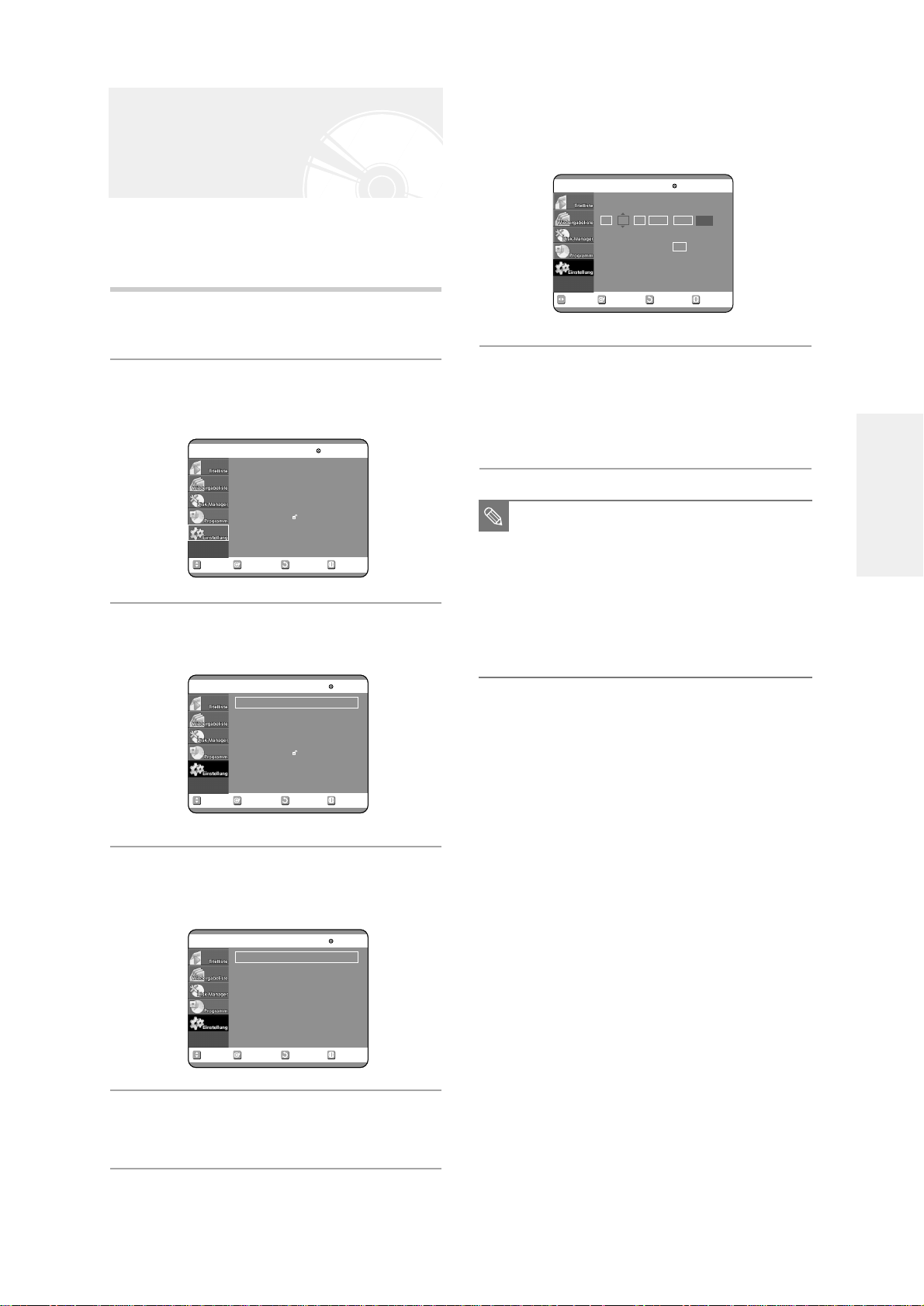
Deutsch -
25
Mit diesem Menü können Sie Datum und Uhrzeit manuell
einstellen. Die Zeiteinstellung (automatisch oder manuell) ist
erforderlich, bevor Sie Timer-Aufnahmen programmieren
können.
1
Drücken Sie im Stoppmodus die Taste
MENU.
2
Wählen Sie mit den Tasten †… die Option
“Einstellung”,und drücken Sie
anschließend die Taste OK.
3
Wählen Sie mit den Tasten †… “System”,
und drücken Sie danach die Taste √ oder
OK.
4
Wählen Sie mit den Tasten †… “Uhr
einstellen”, und drücken Sie danach die
T aste √ oder OK.
5
Mit den Richtungstasten †…œ √ und den
Zifferntasten können Sie Uhrzeit, Datum
und Jahr ansteuern und einstellen.
Uhrzeit einstellen
ZURÜCKOK
BEWEGEN BEENDEN
Einstellung
DVD-RAM(VR)
System
√√
Sprachauswahl
√√
Audio-optionen
√√
Anzeigeoptionen
√√
Kindersicherung
√√
ZURÜCKOK
BEWEGEN BEENDEN
System
DVD-RAM(VR)
System
√√
Sprachauswahl
√√
Audio-optionen
√√
Anzeigeoptionen
√√
Kindersicherung
√√
ZURÜCKOK
BEWEGEN BEENDEN
System
DVD-RAM(VR)
Uhr einstellen
√√
Setup
√√
CM-Skip-Zeit : 15 S
√√
AV1-Ausgang : Video
√√
NICAM : Ein
√√
Systemeinstellung
6
Mit den Tasten …† können Sie die Option
“Autom.Zeiteinst.”(automatische
Zeiteinstellung) auf “Ein”oder “Aus”
setzen.
7
Wenn Datum und Uhrzeit richtig
eingestellt sind, d
rücken Sie die Taste OK,
um die Werte zu speichern. Wenn Sie die
Werte nicht speichern möchten,drücken
Sie die Taste RETURN
ZURÜCKOKBEWEGEN
BEENDEN
Uhr einstellen
DVD-RAM(VR)
Zeit Datum Jahr
00
Autom. Zeiteinst.:
:
DO
01 2004JAN12
Aus
■
Die automatische Zeiteinstellung funktioniert
nur, wenn der DVD-Recorder ein entsprechendes Sendersignal erhält, d. h. das Gerät muss
an die Antenne oder einen Kabelanschluss
angeschlossen sein (siehe Seite 15).
■
Option “Autom.Zeiteinst.”: Datum und Uhrzeit
werden automatisch eingestellt, wenn Sie den
DVD-Recorder ausschalten.
Hinweise
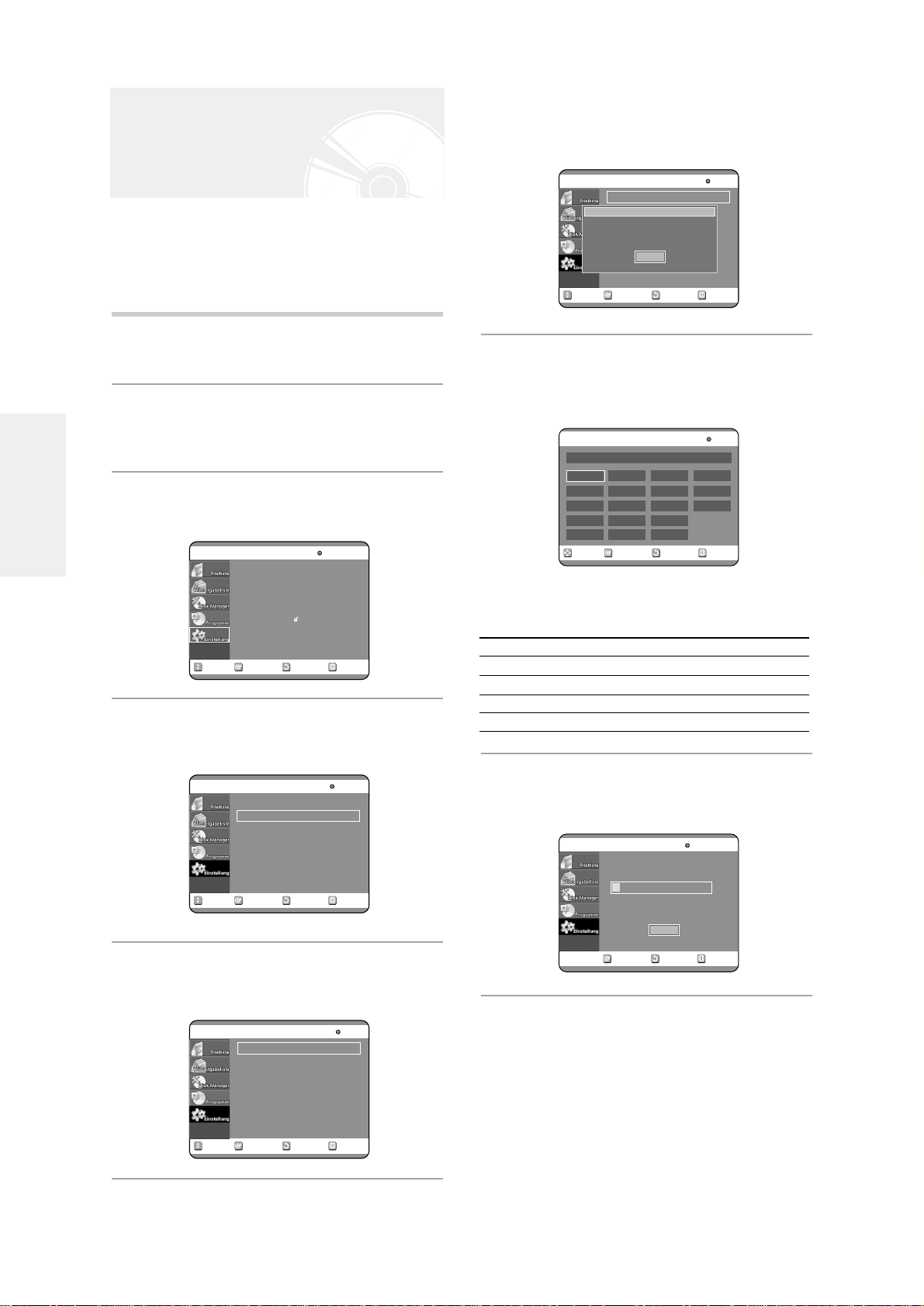
26
- Deutsch
6
Drücken Sie OK,um mit der automatischen
Senderprogrammierung fortzufahren.
Zum Abbrechen der Funktion drücken Sie
MENU.
7
Wählen Sie mit den Tasten †…œ √ Ihr
Land aus.
•
Der DVD-Recorder sucht und speichert Sender anhand einer
vorgegebenen Senderliste, die vom gewählten Land abhängig ist
.
8
Der Sendersuchlauf wird gestartet.
Zum Abbrechen des Sendersuchlaufs
drücken Sie die Taste OK.
Systemeinstellung
Mit dieser Funktion können Sie eine automatische
Senderprogrammierung durchführen (wie die automatische
Einstellung beim erstmaligen Netzanschluss des Geräts).
Dies ist praktisch, wenn Sie z. B.von einem Antennen- zu
einem Kabelfernsehanschluss wechseln.
1
Drücken Sie im Stoppmodus die Taste
MENU.
2
Wählen Sie mit den Tasten †… die Option
“Einstellung”,und drücken Sie
anschließend die Taste OK.
3
Wählen Sie mit den Tasten †… “System”,
und drücken Sie danach die Taste √ oder
OK.
4
Wählen Sie mit den Tasten †… “Setup”,
und drücken Sie danach die Taste √ oder
OK.
5
Wählen Sie mit den Tasten †… “Autom.
Setup”, und drücken Sie danach die Taste
√ oder OK.
Sender automatisch einstellen
Für die Länder werden folgende Abkürzungen
verwendet:
A(Österreich) NL(Niederlande) S(Schweden) PL(Polen)
B(Belgien) I(Italien) CH(Schweiz) CZ(Tschechien)
DK(Dänemark) N(Norwegen) TR(Türkei) Andere
FIN(Finnland) P(Portugal) GR(Griechenland
D(Deutschland) E(Spanien) HU(Ungarn)
ZURÜCKOK
BEWEGEN BEENDEN
Setup
DVD-RAM(VR)
Autom. Setup
√√
Manuelles Setup
√√
ZURÜCKOK
BEWEGEN BEENDEN
Setup
DVD-RAM(VR)
Autom. Setup
√√
Manuelles Setup
√√
Ihre Daten werden gelöscht.
Mit OK fortfahren, mit [MENU] beenden.
OK
ZURÜCKOK
BEENDEN
Autom. Setup
DVD-RAM(VR)
Bitte warten.
11%
Scanvorgang...
Stopp
A
B
DK
FIN
D
NL
I
N
P
E
S
CH
TR
GR
HU
PL
CZ
Andere
Länderauswahl
OK
BEWEGEN BEENDEN
Setup
DVD-RAM(VR)
ZURÜCKOK
BEWEGEN BEENDEN
Einstellung
DVD-RAM(VR)
System
√√
Sprachauswahl
√√
Audio-optionen
√√
Anzeigeoptionen
√√
Kindersicherung
√√
ZURÜCKOK
BEWEGEN BEENDEN
System
DVD-RAM(VR)
Uhr einstellen
√√
Setup
√√
CM-Skip-Zeit : 15 S
√√
AV1-Ausgang : Video
√√
NICAM : Ein
√√
